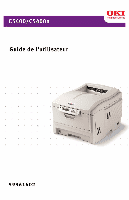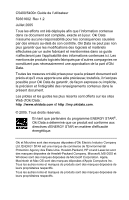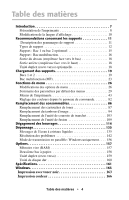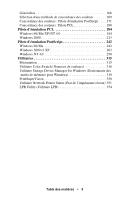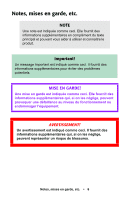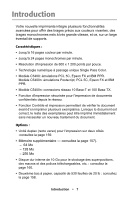Oki C5400 Guide: User's, C5400 Series (Canadian French)
Oki C5400 Manual
 |
View all Oki C5400 manuals
Add to My Manuals
Save this manual to your list of manuals |
Oki C5400 manual content summary:
- Oki C5400 | Guide: User's, C5400 Series (Canadian French) - Page 1
- Oki C5400 | Guide: User's, C5400 Series (Canadian French) - Page 2
part d'Oki Data. Toutes les mesures ont été prises pour que le présent document soit précis et qu'il vous apporte une aide précieuse; toutefois, il n'est pas possible pour Oki Data guides les plus récents sont offerts sur les sites Web d'Oki Data : http ://www.okidata.com et http ://my.okidata.com - Oki C5400 | Guide: User's, C5400 Series (Canadian French) - Page 3
èmes 142 Mode de transmission en parallèle: Windows uniquement . . . . 156 Options 157 Mémoire vive (RAM 157 Deuxième bac à papier 158 Unité duplex (recto verso 159 Unité de disque dur 160 Spécifications 161 Windows 163 Impression avec toner noir 163 Impression couleur 166 Table des mati - Oki C5400 | Guide: User's, C5400 Series (Canadian French) - Page 4
NT 4.0 290 Utilitaires 315 Présentation 315 Utilitaire Color Swatch (Nuancier de couleurs 316 Utilitaire Storage Device Manager for Windows (Gestionnaire des unités de mémoire pour Windows 319 PrintSuperVision 350 Utilitaire Network Printer Status (État de l'imprimante réseau) 351 LPR Utility - Oki C5400 | Guide: User's, C5400 Series (Canadian French) - Page 5
Notes, mises en garde, etc. NOTE Une note est indiquée comme ceci. Elle fournit des informations supplémentaires en complément du texte principal et pouvant vous aider à utiliser et connaître le produit. Important! Un message important est indiqué comme ceci. Il fournit des informations supplé - Oki C5400 | Guide: User's, C5400 Series (Canadian French) - Page 6
supports. Caractéristiques : • Jusqu'à 16 pages couleur par minute. • Jusqu'à 24 pages monochromes par minute. • Résolution d'impression de 600 x 1 200 points par pouce. • Technologie numérique à passage unique Single Pass Color. • Modèle C5400: émulations PCL 5C, Epson FX et IBM PPR. Modèle C5400n - Oki C5400 | Guide: User's, C5400 Series (Canadian French) - Page 7
Bac à papier Bac à papier ordinaire en standard. Peut contenir jusqu'à 300 feuilles de papier bond US de 20 lb (75 g/m²). Bac multifonction Utilisé pour les supports plus épais, les enveloppes et autres supports spéciaux. Permet également d'alimenter les feuilles individuellement. Introduction • 8 - Oki C5400 | Guide: User's, C5400 Series (Canadian French) - Page 8
cordon d'alimentation Interface parallèle Interface USB Interfaces réseau Unité duplex (recto verso) optionnelle Empileuse arrière (face et sont empilés face vers le haut. Elle est utilisée généralement pour les supports plus épais. Lorsqu'il est utilisé avec le bac multifonction, le circuit papier - Oki C5400 | Guide: User's, C5400 Series (Canadian French) - Page 9
Modification de la langue d'affichage READY ATTENTION BACK ENTER MENU ON LINE CANCEL 1. Appuyez à plusieurs reprises sur MENU + jusqu'à ce que ce que l'élément de menu suivant s'affiche. SYSTEM CONFIG MENU POWER SAVE DELAY TIME 2. Appuyez sur ENTER. 3. Appuyez à plusieurs reprises sur MENU + - Oki C5400 | Guide: User's, C5400 Series (Canadian French) - Page 10
doivent pouvoir résister à une température de 446 °F (230 °C) pendant 0,2 seconde. Description des grammages de support Description Grammages Alim, Unité duplex Bac de (recto sortie verso)? Light (Léger) Bond US de 16 à 19 lb Bac 1 (de 60 à 71 g/m²) Bac 2 Non Medium (Moyen) Bond - Oki C5400 | Guide: User's, C5400 Series (Canadian French) - Page 11
lb (75 g/m²) • Papier pour épreuves blanc brillant 52206101 Oki®, bond US de 32 lb (120 g/m2) Recommandations • Consultez http://my.okidata.com pour obtenir les plus récentes informations sur les supports recommandés pour votre imprimante. • Le support doit être rangé à plat et à l'abri de l'humidit - Oki C5400 | Guide: User's, C5400 Series (Canadian French) - Page 12
Enveloppes Oui Non • Utilisez uniquement des enveloppes recommandées (Oki 52206301 et 52206302 : Consultez « Sélection/utilisation des supports d'impression OKI » du Guide de référence pratique C5100 pour plus d'information). • Les enveloppes doivent être stockées à plat et à l'abri de l'humidit - Oki C5400 | Guide: User's, C5400 Series (Canadian French) - Page 13
fondre et endommager l'unité de fusion de l'imprimante. Étiquettes • Les étiquettes laser blanche Avery 5161 (format lettre) permettent d'obtenir des résultats optimaux avec l'imprimante. Consultez http:// my.okidata.com pour obtenir les plus récentes informations sur les supports recommandés pour - Oki C5400 | Guide: User's, C5400 Series (Canadian French) - Page 14
: Bac 1 ou bac 2 optionnel Formats de support : Bacs 1 et 2 Alimentation Sortie Format Bac 1 Bac 2 Dessusa Arrièreb Lettre (8,5 x 11 po') R, RVc R, RV R, RV R, RV Légal- 177 g/m2). c. R = recto; RV = recto verso (impression sur deux côtés) Recommandations concernant les supports • 15 - Oki C5400 | Guide: User's, C5400 Series (Canadian French) - Page 15
dans le bac multifonction (environ 10 enveloppes ou 50 transparents). • Les supports doivent être chargés côté d'impression vers le haut, partie supérieure plus 28 lb (105 g/m2, index de 58 lb). N'utilisez pas l'unité duplex (recto verso) pour l'impression sur des étiquettes, des enveloppes ou sur - Oki C5400 | Guide: User's, C5400 Series (Canadian French) - Page 16
Oui Oui Oui Oui Oui Oui Oui Non Oui Non a. Utilisez la sortie arrière (empileuse face vers le haut) pour l'impression sur des supports plus épais, des transparents, des enveloppes et des étiquettes. b. Utilisez la sortie du dessus (empileuse face vers le bas) uniquement pour le papier bond - Oki C5400 | Guide: User's, C5400 Series (Canadian French) - Page 17
dans l'ordre correct. NOTE Utilisez toujours cette empileuse ainsi que le bac multifonction pour les supports plus lourds que le papier bond US de 47 lb (index de 98 lb, 176 g/m²). Unité duplex (recto verso) optionnelle Cette option permet d'effectuer l'impression recto verso automatique sur la même - Oki C5400 | Guide: User's, C5400 Series (Canadian French) - Page 18
installé : • Si vous imprimez à partir du premier bac (celui du haut), vous pouvez sortir le deuxième bac à papier (celui du bas) et charger des supports dans ce dernier au cours de l'impression. • Si vous imprimez à partir du deuxième bac (celui du bas), ne sortez pas le premier bac à papier - Oki C5400 | Guide: User's, C5400 Series (Canadian French) - Page 19
papier sur une surface plane pour aligner les feuilles (3). 1 2 3 3. Chargez le papier face vers le bas, en s'assurant que la butée arrière (1) et les guides papier (2) sont ajustés au format du papier. Chargement des supports • 20 - Oki C5400 | Guide: User's, C5400 Series (Canadian French) - Page 20
NOTE Chargez le papier à en-tête face d'impression vers le bas, avec le bord supérieur orienté vers l'avant de l'imprimante. 4. Remettez le bac à papier en place. Chargement des supports • 21 - Oki C5400 | Guide: User's, C5400 Series (Canadian French) - Page 21
les bourrages papier : • Ne laissez aucun espace entre le support, les guides papier et la butée arrière. • Ne remplissez pas trop le bac à papier. La capacité du bac à papier dépend du type de support utilisé. • Ne chargez pas de support endommagé. • Ne chargez pas des documents de types et de - Oki C5400 | Guide: User's, C5400 Series (Canadian French) - Page 22
Bac multifonction (MF) NOTE Le bac multifonction peut contenir une pile de supports d'environ 3/8 po (10 mm) de hauteur, ce qui correspond à environ 10 enveloppes ou 50 transparents. N'utilisez pas de pile ayant une hauteur supérieure à 3/ 8 po ( - Oki C5400 | Guide: User's, C5400 Series (Canadian French) - Page 23
les guides papier (1) au format de support utilisé. • Papier à en-tête : - Impression recto : Chargez le côté imprimé vers le haut et le bord supérieur dans l'imprimante. - Impression duplex (recto verso) : Chargez le côté imprimé vers le bas et le bord inférieur dans l'imprimante. (L'unité duplex - Oki C5400 | Guide: User's, C5400 Series (Canadian French) - Page 24
4. Appuyez sur le levier de verrouillage bleu (1) vers la pile de support pour soulever le plateau et le placer en position d'alimentation. Chargement des supports • 25 - Oki C5400 | Guide: User's, C5400 Series (Canadian French) - Page 25
ées sur l'écran de celui-ci. Les paramètres des pilotes d'imprimante Windows peuvent avoir préséance sur un grand nombre de ces paramètres. Toutefois, il est possible de régler plusieurs paramètres du pilote dans « Printer Setting » (Réglage de l'imprimante), qui prendront implicitement les valeurs - Oki C5400 | Guide: User's, C5400 Series (Canadian French) - Page 26
7. Pour terminer : a. Après avoir terminé de sélectionner les paramètres dans le menu, appuyez sur ON LINE pour valider les sélections et quitter le menu. b. Si vous désirez effectuer des modifications supplémentaires, appuyez sur BACK pour valider le paramètre. - Pour modifier un autre paramètre - Oki C5400 | Guide: User's, C5400 Series (Canadian French) - Page 27
6. Appuyez sur MENU + pour sélectionner le paramètre ON (OUI) : DUPLEX (RECTO VERSO) ON (OUI) La deuxième ligne de l'affichage clignote. 7. Appuyez sur ENTER pour sélectionner le nouveau paramètre : DUPLEX (RECTO VERSO) ON (OUI) * Un astérisque (*) s'ajoute sur la deuxième ligne de l'affichage. - Oki C5400 | Guide: User's, C5400 Series (Canadian French) - Page 28
dotés d'une croix (†) s'affichent uniquement lorsque l'option appropriée (p. ex., unité de disque dur, deuxième bac à papier, etc.) est installée. FX) (EXÉCUTER) DEMO1 (DÉMO1) [EXECUTE] (EXÉCUTER) PRINT ERROR LOG (IMPRIMER JOURNAL ERREUR) [EXECUTE] (EXÉCUTER) SHUTDOWN MENU SHUTDOWN START - Oki C5400 | Guide: User's, C5400 Series (Canadian French) - Page 29
unité de disque dur, deuxième bac à papier, etc.) est installée. Menu PRINT MENU (MENU IMPRESSION) MEDIA MENU (MENU SUPPORT) MEDIA MENU (MENU SUPPORT) (cont.) Élément Paramètre par défaut COPIES 1 DUPLEX (RECTO VERSO) OFF (NON) PAPER 1 200 PPP) TONER SAVE MODE (MODE ÉCONOMIE TONER) OFF (NON) - Oki C5400 | Guide: User's, C5400 Series (Canadian French) - Page 30
Note : Les menus/éléments dotés d'une croix (†) s'affichent uniquement lorsque l'option appropriée (p. ex., unité de disque dur, deuxième bac à papier, etc.) est installée. Menu COLOR MENU (MENU COULEUR) COLOR MENU (MENU COULEUR) (cont.) Élément Paramètre par défaut TRAY1 MEDIAWEIGHT (GRAM. BAC1 - Oki C5400 | Guide: User's, C5400 Series (Canadian French) - Page 31
menus (continued) Note : Les menus/éléments dotés d'une croix (†) s'affichent uniquement lorsque l'option appropriée (p. ex., unité de disque dur, deuxième bac à papier, etc.) est installée. Menu COLOR MENU (MENU COULEUR) (cont.) Élément Paramètre par défaut C MID-TONE (TONS MOYENS C) 0 C DARK - Oki C5400 | Guide: User's, C5400 Series (Canadian French) - Page 32
és d'une croix (†) s'affichent uniquement lorsque l'option appropriée (p. ex., unité de disque dur, deuxième bac à papier, etc.) est installée. . PRÉCIS CAL. M) 0 Y REG FINE AJST (RÉGL. PRÉCIS CAL. J) 0 INK SIMULATION (SIMULATION ENCRE) OFF (NON) UCR LOW (BAS) CMY100% DENSITY (DENSITÉ 100 % - Oki C5400 | Guide: User's, C5400 Series (Canadian French) - Page 33
croix (†) s'affichent uniquement lorsque l'option appropriée (p. ex., unité de disque dur, deuxième bac à papier, etc.) MANUAL TIMEOUT (TEMPOR. MANUELLE) 60 SEC WAIT TIMEOUT (DÉLAI D'ATTENTE) 40 SEC LOW TONER (TONER BAS) CONTINUE (CONTINUER) JAM RECOVERY (REPRISE SUR BOURRAGE) ON (OUI) ERROR - Oki C5400 | Guide: User's, C5400 Series (Canadian French) - Page 34
Valeurs par défaut des menus (continued) Note : Les menus/éléments dotés d'une croix (†) s'affichent uniquement lorsque l'option appropriée (p. ex., unité de disque dur, deuxième bac à papier, etc.) est installée. Menu PPR EMULATION (ÉMULATION PPR) PPR EMULATION (ÉMULATION PPR) (cont.) Élément - Oki C5400 | Guide: User's, C5400 Series (Canadian French) - Page 35
Valeurs par défaut des menus (continued) Note : Les menus/éléments dotés d'une croix (†) s'affichent uniquement lorsque l'option appropriée (p. ex., unité de disque dur, deuxième bac à papier, etc.) est installée. Menu FX EMULATION (ÉMULATION FX) FX EMULATION (ÉMULATION FX) (CONT.) Élément Paramè - Oki C5400 | Guide: User's, C5400 Series (Canadian French) - Page 36
Valeurs par défaut des menus (continued) Note : Les menus/éléments dotés d'une croix (†) s'affichent uniquement lorsque l'option appropriée (p. ex., unité de disque dur, deuxième bac à papier, etc.) est installée. Menu PARALLEL MENU (MENU PARALLÈLE) Élément Paramètre par défaut CR FUNCTION ( - Oki C5400 | Guide: User's, C5400 Series (Canadian French) - Page 37
dotés d'une croix (†) s'affichent uniquement lorsque l'option appropriée (p. ex., unité de disque dur, deuxième bac à papier, etc.) est installée. Menu ) 480 Mbps OFFLINE RECEIVE (RÉCEPTION HORS LIGNE) DISABLE (DÉSACTIVÉ) SERIAL NUMBER (NO DE SÉRIE) ENABLE (ACTIVÉ) NETWORK MENU (MENU RÉSEAU - Oki C5400 | Guide: User's, C5400 Series (Canadian French) - Page 38
ments dotés d'une croix (†) s'affichent uniquement lorsque l'option appropriée (p. ex., unité de disque dur, deuxième bac à papier, etc.) est installée. Menu HUB LINK SETTING (RÉGLAGE LIEN CONCENTR) AUTO NEGOTIATE (NÉGOCIATION AUTO) MEMORY MENU (MENU RECEIVE BUF SIZE (CAP MÉMOIRE)† MÉM TAMPON) - Oki C5400 | Guide: User's, C5400 Series (Canadian French) - Page 39
affichent uniquement lorsque l'option appropriée (p. ex., unité de disque dur, deuxième bac à PCL MP TRAY ID# (Nº ID BAC MF PCL) 4 DRUM CLEANING (NETTOYAGE TAMBOUR) OFF (NON) HEX DUMP [EXECUTE] ENABLE (ACTIVÉ) PAPER BLACK SET (OPTION NOIR DU 0 PAPIER) PAPER COLOR SET (OPTION COULEUR - Oki C5400 | Guide: User's, C5400 Series (Canadian French) - Page 40
nn% (nn % RESTANT) Y DRUM LIFE (DURÉE TAMBOUR J) REMAINING nn% (nn % RESTANT) BELT LIFE (DURÉE COURROIE) REMAINING nn% (nn % RESTANT) FUSER LIFE (DURÉE UNITÉ FUSION) REMAINING nn% (nn % RESTANT) K TONER (TONER N) REMAINING nn% (nn % RESTANT) C TONER (TONER C) REMAINING nn% (nn % RESTANT - Oki C5400 | Guide: User's, C5400 Series (Canadian French) - Page 41
dotés d'une croix (†) s'affichent uniquement lorsque l'option appropriée (p. ex., unité de disque dur, deuxième bac à papier, etc.) est installée. Menu Élément USAGE MENU (MENU UTILISATION) (cont.) M TONER (TONER M) Y TONER (TONER J) Paramètre par défaut REMAINING nn% (nn % RESTANT) REMAINING - Oki C5400 | Guide: User's, C5400 Series (Canadian French) - Page 42
Menus de l'imprimante Print Jobs Menu (Menu Travaux d'impression) Ce menu s'affiche seulement si le disque dur optionnel est installé. Élément Action Explication ENTER PASSWORD (ENTRER MOT DE PASSE) **** Appuyez sur MENU + et MENU - pour entrer un chiffre du mot de passe, puis appuyez sur - Oki C5400 | Guide: User's, C5400 Series (Canadian French) - Page 43
EXECUTE (EXÉCUTER) DEMO1 (DÉMO1) EXECUTE (EXÉCUTER) PRINT ERROR LOG (IMPRIMER JOURNAL ERREUR) EXECUTE (EXÉCUTER) Explication Pour imprimer liste des fichiers de la mémoire flash ou du disque dur optionnel (consultez "Unité de disque dur" on page 160). Imprime une liste des polices PCL internes - Oki C5400 | Guide: User's, C5400 Series (Canadian French) - Page 44
) ON (OUI) OFF (NON) TRAY SEQUENCE (SÉQUENCE BAC) DOWN (BAS) UP (HAUT) PAPER FEED TRAY (BAC ALIM PAPIER) MP TRAY USAGE (UTIL BAC MF) DO NOT USE (NE PAS utiliser. Lorsque deux bacs contiennent le même type de support, l'imprimante peut sélectionner automatiquement, pendant un travail d'impression - Oki C5400 | Guide: User's, C5400 Series (Canadian French) - Page 45
MODE (MODE ÉCONOMIE TONER) Paramètres Explication ENABLE (ACTIVÉ) DISABLE (DÉSACTIVÉ) Sélectionnez DISABLE (DÉSACTIVÉ) si vous désirez que l'imprimante ne vérifie pas la concordance du format de support chargé avec le format requis du document envoyé à l'impression. 600x1200DPI (600 X 1 200 - Oki C5400 | Guide: User's, C5400 Series (Canadian French) - Page 46
SPEED (VITESSE NB) Paramètres AUTO SPEED (VITESSE AUTO) MONO 24PPM (MONO 24 PPM) COLOR SPEED (VITESSE COULEUR) MIXED SPEED (VITESSE MIXTE) ORIENTATION PORTRAIT LANDSCAPE (PAYSAGE) Explication Permet de par page quand du texte brut est reçu de systèmes autres que Windows. Fonctions de menu • 47 - Oki C5400 | Guide: User's, C5400 Series (Canadian French) - Page 47
Print Menu (Menu impression) (continued) Note : Les valeurs par défaut sont indiqués en gras. Élément EDIT SIZE (MODIFIER FORMAT) Paramètres Explication CASSETTE SIZE (FORMAT BAC) LETTER (LETTRE) EXECUTIVE LÉGAL 14 LÉGAL 13,5 LÉGAL 13 A4, A5, A6, B5 CUSTOM (PERSONNALISÉ) COM-9 ENVELOPE ( - Oki C5400 | Guide: User's, C5400 Series (Canadian French) - Page 48
Notes : Media Menu (Menu Support) • Les valeurs par défaut sont indiqués en gras. • Les menus/éléments dotés d'un croix (†) s'affichent uniquement lorsque l'option appropriée (p. ex., unité de disque dur, unité recto verso, deuxième bac à papier, etc.) est installée. Élément Paramètres - Oki C5400 | Guide: User's, C5400 Series (Canadian French) - Page 49
Media Menu (Menu Support) (continued) Notes : • Les valeurs par défaut sont indiqués en gras. • Les menus/éléments dotés d'un croix (†) s'affichent uniquement lorsque l'option appropriée (p. ex., unité de disque dur, unité recto verso, deuxième bac à papier, etc.) est installée. Élément Paramètres - Oki C5400 | Guide: User's, C5400 Series (Canadian French) - Page 50
. PAP. HEAVY (LOURD) BACMF) ULTRA HEAVY (TRÈS LOURD) Définit le format du support à alimenter depuis le bac multifonction. UNIT OF MEASURE MILLIMETER (UNITÉ DE (MILLIMÈTRE) MESURE) INCH (POUCE) Définit l'unité de mesure à utiliser pour les deux options suivantes. X DIMENSION (DIMENSION - Oki C5400 | Guide: User's, C5400 Series (Canadian French) - Page 51
uniquement lorsque l'option appropriée (p. ex., unité de disque dur, unité recto verso, deuxième bac à papier, etc.) est installée. Élément Y DIMENSION (DIMENSION Y) Paramètres Explication 5 à 35,5 POUCES Défaut = 11 INCH (11 POUCES) Définit la longueur du support défini par les paramètres - Oki C5400 | Guide: User's, C5400 Series (Canadian French) - Page 52
ées de nouveau lorsque le travail d'impression est terminé. Color Menu (Menu Couleur) Note : Les valeurs par défaut toner ou de tambour d'image est installée • à des intervalles de 100, 300 et 500 comptes du tambour d'image Le réglage automatique peut prendre jusqu'à 55 secondes. Sélectionnez MANUAL - Oki C5400 | Guide: User's, C5400 Series (Canadian French) - Page 53
sont indiquées en gras. Élément Paramètres Explication COLOR TUNING (AJUSTEMENT COULEURS) PRINT PATTERN (MIRE D'IMPRESSION) Imprime TONE (TONS MOYENS N) K DARK (TONS FONCÉS N) Ajuste la densité de l'image pour chaque composant de couleur (cyan, magenta, jaune et noir). Le paramètre normal - Oki C5400 | Guide: User's, C5400 Series (Canadian French) - Page 54
Color Menu (Menu Couleur) (continued) Note : Les valeurs par défaut sont indiquées en gras. Élément Paramè chromatiques de l'image par rapport au composant noir de l'image. Une valeur positive assombrit les couleurs, tandis qu'une valeur négative éclaircit les couleurs. INK SIMULATION (SIMULATION - Oki C5400 | Guide: User's, C5400 Series (Canadian French) - Page 55
Color Menu (Menu Couleur) (continued) Note : Les valeurs par défaut sont indiquées en gras. OFF (NON) pour raccourcir le temps de traitement des données CMJN. Non disponible quand l'article du menu Ink Simulation (Simulation encre) est réglé à une valeur autre que OFF (NON) (valeur par défaut). - Oki C5400 | Guide: User's, C5400 Series (Canadian French) - Page 56
(ERREUR EFFAÇABLE) ON (OUI) JOB (TRAVAIL) Lorsque ON (OUI) est sélectionné, les avertissements non critiques, notamment les demandes de chargement d'un support d'un autre format, peuvent être supprimés en appuyant sur le bouton ON LINE. Lorsque JOB (TRAVAIL) est sélectionné, ceux-ci sont supprim - Oki C5400 | Guide: User's, C5400 Series (Canadian French) - Page 57
MANUAL TIMEOUT (TEMPOR. MANUELLE) OFF (NON) 30 60 Permet d'indiquer en secondes le délai d'attente pour alimenter un support toner. Lorsque STOP est sélectionné, l'imprimante passe hors ligne lorsque le toner est bas. JAM une fois le bourrage supprimé. ERROR REPORT (RAPPORT ERREURS) ON (OUI - Oki C5400 | Guide: User's, C5400 Series (Canadian French) - Page 58
: Les valeurs par défaut sont indiquées en gras. Élément FONT SOURCE (SOURCE DES POLICES) Paramètres Explication RESIDENT (RÉSIDENTE) / DIMM0 / DIMM1 / DOWNLOADED (TÉLÉCHARGÉE) Spécifie l'emplacement de la police PCL par défaut. Modifiez ce paramètre de façon appropriée si des polices suppl - Oki C5400 | Guide: User's, C5400 Series (Canadian French) - Page 59
PCL Emulation Menu (Menu d'émulation PCL) (continued) Note : Les valeurs par défaut sont indiquées en gras. Élément FONT NO. (N° POLICE) Paramètres I000 / C001 / S001 FONT PITCH (PAS POLICE) 0,44 à 99,99 CPP Défaut = 10,00 CPP Explication Définit le numéro de police par défaut courant à partir - Oki C5400 | Guide: User's, C5400 Series (Canadian French) - Page 60
Blt, Win 3.1 Cyr, Win 3.1 Grk, Win 3.1 Heb, Win 3.1 L1, Win 3.1 L2, Win 3.1 L5, Wingdings, Dingbats MS, Symbol, OCR-A, PCL symbol set.(Jeu OCR-B, HP ZIP, symboles PCL) Si les USPSFIM, USPSSTP, ISO paramètres de source et Swedish1, ISO Swedish2, de numéro de police sont ISO Swedish3, ISO - Oki C5400 | Guide: User's, C5400 Series (Canadian French) - Page 61
çu cause également un retour de chariot. Définit la surface de page non imprimable. NORMAL est compatible PCL. Définit si les données d'image noire sont imprimées avec du toner noir (ON) (OUI) ou avec 100 % de CMJ (OFF) (NON). Quand ce paramètre est sur ON (OUI), la largeur de la - Oki C5400 | Guide: User's, C5400 Series (Canadian French) - Page 62
PPR Emulation Menu (Menu d'émulation PPR) Note : Les valeurs par défaut sont indiquées en gras. Élément Paramètres CHARACTER PITCH (PAS CARACTÈRES) 10 CPI (10 CPP) 12 CPI (10 CPP) 17 CPI (10 CPP) 20 CPI (10 CPP) PROPROTIONAL (PROPORTIONNEL) FONT CONDENSE (CONDENSER POLICE) 12CPI TO 20CPI (12 - Oki C5400 | Guide: User's, C5400 Series (Canadian French) - Page 63
PPR Emulation Menu (Menu d'émulation PPR) (continued) Note : Les valeurs par défaut sont indiquées en gras. Élément Paramètres Explication SYMBOL SET (JEU SYMBOLES) IBM-437, IBM-850, IBM-860, IBM-863, IBM-865, PC Set1, PC Ext US, PC Ext D/N, PC Set2 US, PC Set2 D/N, Roma3n-8, ISO L1, PC-8, PC8 - Oki C5400 | Guide: User's, C5400 Series (Canadian French) - Page 64
PPR Emulation Menu (Menu d'émulation PPR) (continued) Note : Les valeurs par défaut sont indiquées en gras. Élément Paramètres ZERO CHARACTER (CARACTÈRE ZÉRO) Normal Slashed (Barré) LINE PITCH (PAS 6 LPI (6 LPP) DE LIGNE) 8 LPI (6 LPP) WHITE PAGE SKIP (SAUT DE PAGE BLANCHE) OFF (NON) ON ( - Oki C5400 | Guide: User's, C5400 Series (Canadian French) - Page 65
PPR Emulation Menu (Menu d'émulation PPR) (continued) Note : Les valeurs par défaut sont indiquées en gras. Élément Paramètres FIT TO LETTER DISABLE (DÉSACTIVÉ) (DIMENSIONNE ENABLE (ACTIVÉ) R À LETTRE) TEXT HEIGHT (HAUTEUR TEXTE) SAME (MÊME) DIFF Explication Dimensionne les données d' - Oki C5400 | Guide: User's, C5400 Series (Canadian French) - Page 66
FX Emulation Menu (Menu d'émulation FX) Note : Les valeurs par défaut sont indiquées en gras. Élément Paramètres CHARACTER PITCH (PAS DES CARACTÈRES) 10 CPI (10 CPP) 12 CPI (12 CPP) 17 CPI (17 CPP) 20 CPI (20 CPP) PROPORTIONAL (PROPORTIONNEL) CHARACTER SET (JEU DE CARACTÈRES) Set 2 (Jeu 2) SET - Oki C5400 | Guide: User's, C5400 Series (Canadian French) - Page 67
FX Emulation Menu (Menu d'émulation FX) (continued) Note : Les valeurs par défaut sont indiquées en gras. Élément Paramètres Explication SYMBOL SET (JEU DE SYMBOLES) IBM-437, IBM-850, IBM-860, IBM-863, IBM-865, PC Set1, PC Ext US, PC Ext D/N, PC Set2 US, PC Set2 D/N, Roman-8, ISO L1, PC-8, PC-8 - Oki C5400 | Guide: User's, C5400 Series (Canadian French) - Page 68
par ligne). FORM LENGTH 11 inch (11 pouces) (LONGUEUR DE 11.7 inch (11,7 pouces) FORMULAIRE) 12 inch (12 pouces) Définit la longueur du support d'impression. TOF POSITION (POSITION HAUT DE PAGE) 0,0 à 1,0 pouce en incréments de 0,1 pouce Définit la distance d'impression depuis le bord supérieur - Oki C5400 | Guide: User's, C5400 Series (Canadian French) - Page 69
FX Emulation Menu (Menu d'émulation FX) (continued) Note : Les valeurs par défaut sont indiquées en gras. Élément Paramètres FIT TO LETTER (DIMENSIONNER À LETTRE) DISABLE (DÉSACTIVÉ) ENABLE (ACTIVÉ) TEXT HEIGHT (HAUTEUR DU TEXTE) SAME (MÊME) DIFF Explication Définit le mode d'impression qui - Oki C5400 | Guide: User's, C5400 Series (Canadian French) - Page 70
Parallel Menu (Menu parallèle) Note : Les valeurs par défaut sont indiquées en gras. Élément Paramètres Explication PARALLEL (PARALLÈLE) ENABLE (ACTIVÉ) DISABLE (DÉSACTIVÉ) Active ou désactive le port parallèle. BI-DIRECTION (BIDIRECTIONNEL) ENABLE (ACTIVÉ) DISABLE (DÉSACTIVÉ) Active ou dé - Oki C5400 | Guide: User's, C5400 Series (Canadian French) - Page 71
Parallel Menu (Menu parallèle) (continued) Note : Les valeurs par défaut sont indiquées en gras. Élément Paramètres Explication OFF LINE RECEIVE (RÉCEPTION HORS LIGNE) DISABLE (DÉSACTIVÉ) ENABLE (ACTIVÉ) Enable = maintient la réception sans changer le signal d'interface, même en cas d'alarme. - Oki C5400 | Guide: User's, C5400 Series (Canadian French) - Page 72
valeurs par défaut sont indiquées en gras. Élément Paramètres Explication SERIAL NUMBER (NO DE SÉRIE) ENABLE (ACTIVÉ) DISABLE (DÉSACTIVÉ) ENABLE (ACTIVER) le type de cadre de niveau Ethernet MAC. AUTO MANUAL (MANUEL) Sélectionnez MANUAL (MANUEL) pour indiquer l'adresse IP sur la panneau - Oki C5400 | Guide: User's, C5400 Series (Canadian French) - Page 73
Network Menu (Menu Réseau) (continued) Note : Les valeurs par défaut sont indiquées en gras. Élément Paramètres Explication IP ADDRESS (ADRESSE IP) xxx.xxx.xxx.xxx Défaut = 192.168.100.100 Adresse IP courante. Pour modifier cette adresse : • Appuyez sur ENTER. • Appuyez sur +/- pour incrémenter - Oki C5400 | Guide: User's, C5400 Series (Canadian French) - Page 74
Network Menu (Menu Réseau) (continued) Note : Les valeurs par défaut sont indiquées en gras. Élément TELNET FTP SNMP LAN HUB LINK SETTING (RÉGLAGE LIEN CONCENTR) Paramètres Explication Permet d'activer ou de désactiver la ENABLE (ACTIVÉ) fonction de configuration Telnet. DISABLE Ce paramètre - Oki C5400 | Guide: User's, C5400 Series (Canadian French) - Page 75
ne pas accéder à cette section du menu. Il est recommandé que la maintenance disque soit effectuée via le Gestionnaire des unités de mémoire Oki (Oki Storage Device Manager) par l'administrateur système ou par une personne ayant les connaissances requises à cette fin. Disk Maintenance Menu (Menu - Oki C5400 | Guide: User's, C5400 Series (Canadian French) - Page 76
System Adjust Menu (Menu Ajust. système) Note : Les valeurs par défaut sont indiquées en gras. Élément X ADJUST (AJUSTEMENT X) Y ADJUST (AJUSTEMENT Y) Paramètres -2,00 À +2,00 MILLIMÈTRES. Défaut = 0,00 -2,00 À +2,00 MILLIMÈTRES. Défaut = 0,00 DUPLEX X ADJUST -2,00 À +2,00 (AJUSTEMENT X MILLIMÈ - Oki C5400 | Guide: User's, C5400 Series (Canadian French) - Page 77
Les valeurs par défaut sont indiquées en gras. Élément Paramètres DRUM CLEANING (NETTOYAGE TAMBOUR) OFF (NON) ON (OUI) HEX DUMP (DÉCHARGEMENT HEX OUI), au risque de réduire la durée de vie utile du tambour d'image. Appuyez sur ENTER pour mettre l'imprimante en mode de déchargement hexadécimal - Oki C5400 | Guide: User's, C5400 Series (Canadian French) - Page 78
que l'imprimante passe au mode d'économie d'énergie après un délai spécifié. PAPER BLACK SET (OPTION NOIR DU PAPIER) -2 à + 2 en incréments de basse pour réduire les taches/stries dans les zones d'impression à haute densité. PAPER COLOR SET (OPTION COULEUR DU PAPIER) -2 à + 2 en incréments de 1. - Oki C5400 | Guide: User's, C5400 Series (Canadian French) - Page 79
Maintenance Menu (Menu Maintenance) (continued) Note : Les valeurs par défaut sont indiquées en gras. Élément TRANSPR COLOR SET (OPTION COULEUR TRANSPR) Paramètres -2 à + 2 en incréments de 1. Défaut = 0 Explication Comme ci-dessus, mais pour l'impression couleur sur les transparents. Fonctions - Oki C5400 | Guide: User's, C5400 Series (Canadian French) - Page 80
multifonction. COLOR PAGE DRUM LIFE (DURÉE TAMBOUR C) M DRUM LIFE (DURÉE TAMBOUR M) Y DRUM LIFE (DURÉE TAMBOUR J) BELT LIFE (DURÉE COURROIE) FUSER LIFE (DURÉE UNITÉ FUSION) Durée de vie prévue en pourcentage de ces consommables. K TONER (TONER N) C TONER (TONER C) M TONER (TONER M) Y TONER (TONER - Oki C5400 | Guide: User's, C5400 Series (Canadian French) - Page 81
Par exemple, pour régler l'intensité de la couleur magenta : NOTE Lorsque vous utilisez l'utilitaire de comptabilisation des travaux d'impression-Modèle C5400n uniquement- (Print Job Accounting), il n'est pas possible d'imprimer lorsque « Local Print » (Impression locale) est réglé sur « No printing - Oki C5400 | Guide: User's, C5400 Series (Canadian French) - Page 82
mire couleur : a. Assurez-vous que du papier de format lettre est chargé dans l'imprimante. b. Appuyez à plusieurs reprises sur + jusqu'à ce que ce que vous voyez : COLOR MENU (MENU COULEUR) c. Appuyez sur ENTER. d. Appuyez une ou plusieurs fois sur + jusqu'à ce vous voyez : - Oki C5400 | Guide: User's, C5400 Series (Canadian French) - Page 83
e. Appuyez sur ENTER. La mire couleur s'imprime et l'affichage indique : C HIGHLIGHT (TONS CLAIRS C) 0* 2. Réglez des tons clairs de la couleur cyan. a. Appuyez sur ENTER pour sélectionner le paramètre Cyan Highlight (Tons clairs Cyan). La deuxième ligne de l'affichage clignote. b. Appuyez une ou - Oki C5400 | Guide: User's, C5400 Series (Canadian French) - Page 84
e. Appuyez sur +. L'affichage indique : C DARK (TONS FONCÉS C) 0* 4. Réglez les tons foncés de la couleur cyan. a. Appuyez sur ENTER pour sélectionner le paramètre Cyan Dark (Tons foncés Cyan). La deuxième ligne de l'affichage clignote. b. Appuyez une ou plusieurs fois sur + jusqu'à ce que la - Oki C5400 | Guide: User's, C5400 Series (Canadian French) - Page 85
de 5 %) car le toner est utilisé pour le premier chargement du tambour. • Tambour d'image - Durée utile d'environ 15 image" on page 94. • Unité de courroie de transfert - Durée utile d'environ 50 000 pages de format lettre. See "Remplacement de l'unité de courroie de transfert" on page 103. • Unit - Oki C5400 | Guide: User's, C5400 Series (Canadian French) - Page 86
ZZZZ VIDE) * nnn : ZZZZ = 410 : JAUNE 411 : MAGENTA 412 : CYAN 413 : NOIR Type Standard Haute capacité Couleur de toner N° de réf. OKI Noir Cyan 42804504 42804503 Magenta Jaune Noir Cyan Magenta Jaune 42804502 42804501 42127404 42127403 42127402 42127401 Remplacement des consommables • 87 - Oki C5400 | Guide: User's, C5400 Series (Canadian French) - Page 87
ètement le capot. AVERTISSEMENT! Si l'imprimante est sous tension, l'unité de fusion peut être brûlante. Cette surface est clairement étiquetée. Ne la touchez pas. 2. Notez la position des quatre cartouches de toner : cyan (1), magenta (2), jaune (3) et noir (4) : Remplacement des consommables • 88 - Oki C5400 | Guide: User's, C5400 Series (Canadian French) - Page 88
3. Actionnez le levier de déverrouillage de la cartouche de toner couleur à remplacer, en la tirant vers l'avant de l'imprimante (remplacement de la cartouche de toner noir présentée). 4. Soulevez l'extrémité droite de la cartouche puis tirez la cartouche vers la droite en dégageant l'extrémité - Oki C5400 | Guide: User's, C5400 Series (Canadian French) - Page 89
5. Sortez la cartouche neuve de son emballage et secouez-la délicatement de gauche à droite pour répartir le toner. 6. Retirez le ruban adhésif de l'extérieur de la cartouche. Remplacement des consommables • 90 - Oki C5400 | Guide: User's, C5400 Series (Canadian French) - Page 90
EN GARDE! Ne touchez pas au levier de dégagement de la cartouche avant de l'avoir installée dans le tambour d'image, au risque d'ouvrir la fente de distribution et de renverser du toner. 7. Tout en maintenant la cartouche par son centre avec son levier de dégagement vers la droite, insérez l'extr - Oki C5400 | Guide: User's, C5400 Series (Canadian French) - Page 91
en place en poussant le levier de verrouillage coloré vers l'arrière. Important! Le levier devrait se déplacer facilement. Si une résistance est ressentie, ARRÊTEZ! et appuyez sur la cartouche de toner pour bien la fixer en place dans le tambour d'image, puis appuyez de nouveau sur le levier. Pour - Oki C5400 | Guide: User's, C5400 Series (Canadian French) - Page 92
9. Essuyez doucement la surface des DEL avec du produit nettoyant pour lentille de DEL ou un mouchoir à papier doux. 10. Fermez le capot supérieur. Remplacement des consommables • 93 - Oki C5400 | Guide: User's, C5400 Series (Canadian French) - Page 93
352: CYAN 353: NOIR Couleur du tambour N° de réf. OKI Noir 42126604 Cyan Magenta Jaune 42126603 42126602 42126601 1. Placez deux feuilles de papier sur la surface de travail pour la protéger. Le tambour d'image et la cartouche de toner seront placés sur cette feuille pendant leur remplacement - Oki C5400 | Guide: User's, C5400 Series (Canadian French) - Page 94
2. Appuyez sur le bouton d'ouverture, puis ouvrez complètement le capot. AVERTISSEMENT! Si l'imprimante est sous tension, l'unité de fusion peut être brûlante. Cette surface est clairement étiquetée. Ne la touchez pas. Remplacement des consommables • 95 - Oki C5400 | Guide: User's, C5400 Series (Canadian French) - Page 95
3. Notez la position des quatre tambours d'image : cyan (1), magenta (2), jaune (3) et noir (4): 4. Sortez le tambour d'image, ainsi que sa cartouche de toner), de l'imprimante et déposez-les sur les feuilles de papier. Remplacement des consommables • 96 - Oki C5400 | Guide: User's, C5400 Series (Canadian French) - Page 96
verrouillage du toner coloré (1) à droite, tirez le levier vers vous pour libérer libère le joint entre la cartouche de toner et le tambour d'image. 1 6. Soulevez l'extrémité droite de la cartouche puis tirez la cartouche vers la droite, et sortez la cartouche de toner du tambour d'image. Placez la - Oki C5400 | Guide: User's, C5400 Series (Canadian French) - Page 97
8. Sortez la nouvelle cartouche de tambour d'image de son emballage. MISE EN GARDE! Manutention du tambour d'image : Le tambour d'image contient du toner. Pour éviter de renverser le toner, maintenez le tambour d'image orienté vers le haut. Remplacement des consommables • 98 - Oki C5400 | Guide: User's, C5400 Series (Canadian French) - Page 98
9. Saisissez l'onglet de ruban blanc et retirez le ruban. 10. Retirez la feuille de papier puis la pellicule transparente en plastique. Remplacement des consommables • 99 - Oki C5400 | Guide: User's, C5400 Series (Canadian French) - Page 99
11. Retirez le paquet de gel de silice, le cas échéant. 12. Installez le tambour d'image dans l'imprimante. Remplacement des consommables • 100 - Oki C5400 | Guide: User's, C5400 Series (Canadian French) - Page 100
13. Retirez le dispositif d'étanchéité orange du tambour d'image. 14. Installez la cartouche de toner dans le tambour d'image. Remplacement des consommables • 101 - Oki C5400 | Guide: User's, C5400 Series (Canadian French) - Page 101
15. Poussez vers l'arrière le levier de verrouillage de la cartouche de toner. 16. Essuyez doucement la surface des DEL avec du produit nettoyant pour lentille de DEL ou un mouchoir à papier doux. 17. Fermez le capot supérieur. Remplacement des consommables • 102 - Oki C5400 | Guide: User's, C5400 Series (Canadian French) - Page 102
é de courroie de transfert Oki 42158711 REPLACE BELT (REMPLACER COURROIE) 355 : BELT LIFE (DURÉE DE LA COURROIE) L'unité de courroie de transfert est située sous les quatre tambours d'image. Celle-ci doit être remplacée après l'impression d'environ 50 000 pages. 1. Appuyez sur le bouton d'ouverture - Oki C5400 | Guide: User's, C5400 Series (Canadian French) - Page 103
ou à une source de chaleur. MISE EN GARDE! La surface verte du tambour d'image, à la base de la cartouche, est très délicate et sensible à la lumi cinq minutes. • S'il s'avère nécessaire de laisser le tambour d'image hors de l'imprimante plus longtemps, enveloppez la cartouche dans un sac en - Oki C5400 | Guide: User's, C5400 Series (Canadian French) - Page 104
4. Repérez les deux attaches bleues (1) et la poignée (2). 5. Tournez les deux attaches à environ 45° dans le sens horaire pour libérer la courroie. Remplacement des consommables • 105 - Oki C5400 | Guide: User's, C5400 Series (Canadian French) - Page 105
de transfert de son emballage, et maintenez-la avec sa poignée bleue orientée vers l'avant de l'imprimante. 8. Placez l'engrenage situé à l'arrière de l'unité de courroie de transfert sur l'engrenage dans le coin arrière gauche de l'imprimante, puis insérez la courroie de transfert dans l'imprimante - Oki C5400 | Guide: User's, C5400 Series (Canadian French) - Page 106
9. Tournez les deux attaches à environ 45° dans le sens antihoraire pour verrouiller l'unité de courroie de transfert en place. 10. Réinstallez les quatre tambours d'image/cartouches de toner dans l'imprimante (1 = cyan, 2 = magenta, 3 = jaune, 4 = noir) : Remplacement des consommables • 107 - Oki C5400 | Guide: User's, C5400 Series (Canadian French) - Page 107
11. Fermez le capot supérieur. Remplacement des consommables • 108 - Oki C5400 | Guide: User's, C5400 Series (Canadian French) - Page 108
unité de fusion Oki 42625501 (120 V) Oki 42625502 (230 V) REPLACE FUSER (REMPLACER FOUR) 354: FUSER LIFE (DURÉE DU FOUR) AVERTISSEMENT! Si l'imprimante a été récemment mise sous tension, certains composants de l'unité de fusion peuvent être brûlants. Soyez vigilent pendant la manipulation de l'unit - Oki C5400 | Guide: User's, C5400 Series (Canadian French) - Page 109
1. Appuyez sur le bouton d'ouverture, puis ouvrez complètement le capot. 2. Tirez les deux leviers de verrouillage bleu de l'unité de fusion (1) vers l'avant de l'imprimante. Remplacement des consommables • 110 - Oki C5400 | Guide: User's, C5400 Series (Canadian French) - Page 110
é de fusion est chaude, placez-la sur une surface plane qui ne peut être endommagée par la chaleur. Après avoir laissé l'unité de fusion usée refroidir, mettez-la au rebut. 4. Déballez l'unité de fusion neuve et retirez tout ruban adhésif. 5. Poussez vers la gauche le levier de transport orange pour - Oki C5400 | Guide: User's, C5400 Series (Canadian French) - Page 111
et avec le levier de dégagement de pression de l'unité de fusion (1) à droite, insérez l'unité de fusion dans l'imprimante. 7. Poussez les deux leviers de verrouillage bleu (1) vers l'arrière de l'imprimante pour verrouiller la nouvelle unité de fusion en place. Remplacement des consommables • 112 - Oki C5400 | Guide: User's, C5400 Series (Canadian French) - Page 112
8. Fermez le capot supérieur. Remplacement des consommables • 113 - Oki C5400 | Guide: User's, C5400 Series (Canadian French) - Page 113
plusieurs pages ou plusieurs exemplaires du même document de une page. À moins d'avoir accédé au menu et désactivé (OFF) le paramètre JAM RECOVERY (REPRISE SUR BOURRAGE) du menu de configuration du système, une fois les bourrages supprimés, l'imprimante tentera de réimprimer toute page perdue - Oki C5400 | Guide: User's, C5400 Series (Canadian French) - Page 114
Bourrage 382 OPEN TOP COVER (OUVRIR CAPOT SUP) 382: PAPER JAM (BOURRAGE PAPIER) 1. Ouvrez le capot supérieur. 2. Tirez délicatement sur la feuille de papier. • Si celle-ci ne ne sort pas facilement, passez à l'étape suivante. • - Oki C5400 | Guide: User's, C5400 Series (Canadian French) - Page 115
tre BRÛLANTE. Lorsque la feuille ne peut être retirée facilement, celle-ci est bloquée partiellement dans l'unité de fusion. Pour la retirer, appuyez sur le levier de pression de l'unité de fusion (1) avant de tirer la feuille. Remettez ensuite le levier de pression en position d'origine. Dégagement - Oki C5400 | Guide: User's, C5400 Series (Canadian French) - Page 116
5. Fermez la sortie arrière. 6. Fermez le capot supérieur. Dégagement des bourrages • 117 - Oki C5400 | Guide: User's, C5400 Series (Canadian French) - Page 117
Bourrage 381 OPEN TOP COVER (OUVRIR CAPOT SUP) 381: PAPER JAM (BOURRAGE PAPIER) 1. Appuyez sur le bouton d'ouverture, puis ouvrez complètement le capot. Dégagement des bourrages • 118 - Oki C5400 | Guide: User's, C5400 Series (Canadian French) - Page 118
2. Notez la position des quatre tambours d'image : cyan (1), magenta (2), jaune (3) et noir (4). Il est essentiel que les tambours soient réinstallés dans l'ordre! AVERTISSEMENT! Si l'imprimante a été mise sous tension, l'unité de fusion peut être brûlante. Cette surface est clairement étiquetée. Ne - Oki C5400 | Guide: User's, C5400 Series (Canadian French) - Page 119
3. Sortez chacun des tambours d'image/cartouches de toner de l'imprimante et placez-les sur une surface plane en lieu sûr, en évitant de les exposer directement à la lumière du soleil ou à une source de chaleur. MISE EN GARDE! La surface verte du tambour d'image, à la base de la cartouche, est très - Oki C5400 | Guide: User's, C5400 Series (Canadian French) - Page 120
4. Retirez toute feuille de papier sur l'unité de courroie de transfert. MISE EN GARDE! N'utilisez pas d'objet pointu ou tranchant pour dégager les feuilles de la courroie de transfert, au risque d'endommager la courroie. Dégagement des bourrages • 121 - Oki C5400 | Guide: User's, C5400 Series (Canadian French) - Page 121
(1), et sortez la feuille. Remettez ensuite le levier de dégagement en position d'origine. Lorsque la feuille est très avancée dans l'unité de fusion (et que seulement une petite portion de la feuille est visible), n'essayez pas de la tirer. Consultez l'étape 4 sous « Bourrage 382 » . Dégagement - Oki C5400 | Guide: User's, C5400 Series (Canadian French) - Page 122
5. Réinstallez les quatre tambours d'image/cartouches de toner dans l'imprimante, en les plaçant dans la séquence appropriée (1= cyan, 2 = magenta, 3 = jaune, 4 = noir) : 6. Fermez le capot supérieur. Dégagement des bourrages • 123 - Oki C5400 | Guide: User's, C5400 Series (Canadian French) - Page 123
Bourrages 372 et 380 OPEN FRONT COVER (OUVRIR CAPOT AVANT) nnn: PAPER JAM (BOURRAGE PAPIER) nnn = 372 ou 380. 1. Appuyez sur le bouton d'ouverture, puis ouvrez complètement le capot avant. 2. Retirez toute feuille bloquée. Dégagement des bourrages • 124 - Oki C5400 | Guide: User's, C5400 Series (Canadian French) - Page 124
3. Fermez le capot avant. Bourrages 370, 373 et 383 OPEN DUPLEX COVER (OUVRIR CAPOT DUPLEX) nnn: PAPER JAM (BOURRAGE PAPIER) nnn = 370, 373, 383 1. Appuyez sur le bouton d'ouverture du capot de l'unité duplex (recto verso), puis ouvrez complètement le capot. Dégagement des bourrages • 125 - Oki C5400 | Guide: User's, C5400 Series (Canadian French) - Page 125
2. Retirez toute feuille bloquée. Dégagement des bourrages • 126 - Oki C5400 | Guide: User's, C5400 Series (Canadian French) - Page 126
3. Fermez le capot de l'unité duplex (recto verso). Bourrage 371 OPEN DUPLEX COVER (OUVRIR CAPOT DUPLEX) 371: PAPER JAM (BOURRAGE PAPIER) 1. Éteignez l'imprimante. 2. Sortez l'unité duplex (recto verso) de l'imprimante. Dégagement des bourrages • 127 - Oki C5400 | Guide: User's, C5400 Series (Canadian French) - Page 127
3. Tirez le couvercle de l'unité duplex (recto verso) pour le déverrouiller. 4. Ouvrez le couvercle et retirez le papier coincé. Dégagement des bourrages • 128 - Oki C5400 | Guide: User's, C5400 Series (Canadian French) - Page 128
5. Fermez le couvercle et poussez sur celui-ci pour le verrouiller en place. 6. Réinstallez l'unité duplex sur l'imprimante. 7. Allumez l'imprimante. Dégagement des bourrages • 129 - Oki C5400 | Guide: User's, C5400 Series (Canadian French) - Page 129
Bourrages 391 et 392 OPEN FRONT COVER (OUVRIR CAPOT AVANT) 391: PAPER JAM (BOURRAGE PAPIER) OPEN FRONT COVER (OUVRIR CAPOT AVANT) 392: PAPER JAM (BOURRAGE PAPIER) 1. Tirez sur le bac approprié (391 = bac 1, 392 = bac 2 optionnel) et retirez toute feuille bloquée pendant sa sortie du bac. 391 392 - Oki C5400 | Guide: User's, C5400 Series (Canadian French) - Page 130
2. Ouvrez le capot avant. 3. Retirez toute feuille bloquée. 4. Fermez le capot avant. Dégagement des bourrages • 131 - Oki C5400 | Guide: User's, C5400 Series (Canadian French) - Page 131
Bourrage 390 CHECK MP TRAY (VÉRIF. BAC MF) 390: PAPER JAM (BOURRAGE PAPIER) Lorsqu'une feuille vient tout juste d'entrer dans l'imprimante 1. Tirez délicatement sur la feuille de papier. Dégagement des bourrages • 132 - Oki C5400 | Guide: User's, C5400 Series (Canadian French) - Page 132
Lorsque la feuille ne peut être retirée facilement depuis le capot avant 1. Appuyez sur le bouton d'ouverture, puis ouvrez complètement le capot avant. 2. Retirez toute feuille bloquée. Dégagement des bourrages • 133 - Oki C5400 | Guide: User's, C5400 Series (Canadian French) - Page 133
3. Fermez le capot avant. Dégagement des bourrages • 134 - Oki C5400 | Guide: User's, C5400 Series (Canadian French) - Page 134
Solution * TONER SENSOR ERROR (ERREUR DE CAPTEUR TONER) Clignote sur la deuxième ligne de l'affichage : la cartouche de toner couleur indiqu que la cartouche de toner indiquée est bien installée dans l'imprimante : C = cyan, Y = jaune, M = magenta, K = noir. ADD MORE MEMORY (AJOUTER MÉMOIRE) 420 - Oki C5400 | Guide: User's, C5400 Series (Canadian French) - Page 135
CANCELLING JOB (ANNULATION TRAVAIL) (JAM) (BLOCAGE) L'élément de menu Supprimez le bourrage JAM RECOVERY et imprimez de (REPRISE BELT (VÉRIFIER L'unité de courroie Ouvrez la capot COURROIE) de transfert n'est pas supérieur et sortez les 330 : BELT MISSING installée tambours d'image - Oki C5400 | Guide: User's, C5400 Series (Canadian French) - Page 136
Ouvrez le capot supérieur et assurezvous que l'unité de fusion est bien installée dans l'imprimante, et que les leviers de verrouillages sont positionnés vers l'arrière de l'imprimante : CHECK MP TRAY (VÉRIFIER BAC MF) 390 : PAPER JAM (BOURRAGE PAPIER) CLOSE COVER (FERMER CAPOT) 316 : DUPLEX - Oki C5400 | Guide: User's, C5400 Series (Canadian French) - Page 137
UNIT é dans l'imprimante. Installez le bac manquant. INSTALL PAPER CASSETTE (INSTALLER BAC) 440 : TRAY 1 OPEN bac est bien inséré dans l'imprimante. INVALID ID (ID NON VALIDE) JOB REJECTED ( et le bac multifonction est vide. Chargez le support requis (mmm) dans le bac multifonction et appuyez - Oki C5400 | Guide: User's, C5400 Series (Canadian French) - Page 138
dans le travail d'impression en traitement. Chargez le support approprié dans le bac et appuyez sur ON-LINE. OPEN DUPLEX COVER (OUVRIR CAPOT DUPLEX) nnn : PAPER JAM (BOURRAGE PAPIER) Un bourrage papier s'est produit à l'entrée ou à la sortie de l'unité duplex (recto verso). Supprimez le bourrage - Oki C5400 | Guide: User's, C5400 Series (Canadian French) - Page 139
indiqué : YYYY = Fuser (Unité de fusion), Belt (Courroie de transfert), C Drum (Tambour C), Y Drum (Tambour J), M Drum (Tambour M), K Drum (Tambour K). tttt EMPTY (tttt VIDE) S'affiche sur la deuxième ligne de l'écran pour indiquer que le bac ttt est vide. Chargez des supports dans le bac tttt - Oki C5400 | Guide: User's, C5400 Series (Canadian French) - Page 140
ERROR (ERREUR FATALE) Signification Solution S'affiche sur la Remplacez le deuxième ligne de composant indiqué. l'écran pour indiquer que le consommable xxx (p. ex., courroie de transfert, unité de fusion, cartouche de toner = numéro d'erreur. agréé Oki Data. Note : Si vous remarquez une - Oki C5400 | Guide: User's, C5400 Series (Canadian French) - Page 141
d'humidité prescrits (consultez l'électricité statique. "Spécifications" on page 161). Le support est gondolé Retirez les supports gondolés/froissés du bac. ou froissé. Le support n'est pas Réglez les guides papier du bac à papier ou du correctement aligné. bac d'alimentation manuelle. Le - Oki C5400 | Guide: User's, C5400 Series (Canadian French) - Page 142
Le bourrage a été supprimé, mais rien ne s'imprime. Cause possible Solution Le capot supérieur La suppression du bourrage n'est pas suffisante : n'est pas resté ouvert Ouvrez et fermez lentement le capot supérieur, avant que tous les notamment si le bourrage a été supprimé bourrages aient été derriè - Oki C5400 | Guide: User's, C5400 Series (Canadian French) - Page 143
dans le bac pour qu'il corresponde au format utilisé dans l'application et appuyez sur ON-LINE pour continuer ou poursuivez l'impression sur le support courant en appuyant sur ON-LINE. L'imprimante est sous tension, mais ne passe pas en ligne. Cause possible Mauvaise connexion Solution Arrêtez - Oki C5400 | Guide: User's, C5400 Series (Canadian French) - Page 144
L'impression s'annule. Cause possible Solution Le câble d'interface de Remplacez le câble d'interface de l'imprimante. l'imprimante est endommagé. Le délai d'attente est trop court. Entrez un délai d'attente plus long dans le menu (SYS CONFIG MENU (MENU CONFIG. SYSTÈME) → WAIT TIMEOUT (DÉLAI D' - Oki C5400 | Guide: User's, C5400 Series (Canadian French) - Page 145
. L'interface est désactivée. Vérifiez que l'interface parallèle est activée dans le menu (consultez "Mode de transmission en parallèle: Windows uniquement" on page 156 La procédure de configuration n'a pas été effectuée correctement ou a été annulée. Effectuez de nouveau la configuration depuis - Oki C5400 | Guide: User's, C5400 Series (Canadian French) - Page 146
et NT 4.0 ne prennent pas en charge USB; il est possible que Windows 98 mis à niveau à partir de Windows 95 ne prenne pas en charge USB. Cause possible Solution Le câble USB ne répond Utilisez un câble USB conforme à la norme pas aux exigences - Oki C5400 | Guide: User's, C5400 Series (Canadian French) - Page 147
niveau de la connexion parallèle entre l'ordinateur et l'imprimante. Solution Changez le mode de transmission parallèle (consultez "Mode de transmission en parallèle: Windows uniquement" on page 156). Dépannage • 148 - Oki C5400 | Guide: User's, C5400 Series (Canadian French) - Page 148
Erreur d'écriture LPT) est affiché. • PRNUSBX WRITE ERROR (Erreur d'écriture PRNUSBx) est affiché. Cause possible Solution L'interface est désactivée. Dans d'imprimante et installez le pilote d'imprimante approprié à l'aide du CD des pilotes (Drivers) fourni avec l'imprimante. Dépannage • 149 - Oki C5400 | Guide: User's, C5400 Series (Canadian French) - Page 149
. Changez le tambour d'image. Décoloration longitudinale Cause possible Solution La matrice à DEL est Nettoyez la matrice à DEL à l'aide d'un chiffon souillée. pour lentilles ou d'un chiffon doux. Le niveau de toner est Changez la cartouche de toner. faible. Le support n'est pas Utilisez les - Oki C5400 | Guide: User's, C5400 Series (Canadian French) - Page 150
type pouvant être utilisé sur l'imprimante. Utilisez les supports recommandés (consultez "Recommandations concernant les supports" on page 10 ). Décoloration non constante Cause possible Le support est humide. Solution Stockez le support selon les températures et les niveaux d'humidité prescrits - Oki C5400 | Guide: User's, C5400 Series (Canadian French) - Page 151
taches apparaissent à un intervalle d'environ 13 mm, cela signifie que le rouleau de l'unité de fusion est endommagé. Remplacez l'unité de fusion (consultez "Remplacement de l'unité de fusion" on page 107). Sortez le tambour d'image de l'imprimante et stockez-le dans un endroit sans lumière pendant - Oki C5400 | Guide: User's, C5400 Series (Canadian French) - Page 152
Grisés décolorés dans des sections non imprimées Cause possible Solution Le support a été affecté par l'électricité statique. Le support est trop épais. Le niveau de toner est faible. Stockez le support selon les températures et les niveaux d'humidité prescrits (consultez "Spécifications" on page - Oki C5400 | Guide: User's, C5400 Series (Canadian French) - Page 153
toner se détache lorsque vous frottez la surface imprimée. Cause possible Solution Le grammage ainsi que le type de support SUPPORT) → YYY MEDIA WEIGHT (GRAMMAGE YYY)). Les matériaux d'emballages ont été laissés sur l'unité de fusion lorsque celle-ci a été installée. Avertissement! L'unit - Oki C5400 | Guide: User's, C5400 Series (Canadian French) - Page 154
augmenter le délai avant que l'imprimante passe au mode d'économie d'énergie. Le tambour d'image effectue un nettoyage pour assurer la qualité d'impression. Attendez que ce processus soit terminé. L'unité de fusion règle Attendez que ce processus soit terminé. la température. L'imprimante re - Oki C5400 | Guide: User's, C5400 Series (Canadian French) - Page 155
Mode de transmission en parallèle: Windows uniquement Le port parallèle prend en charge les modes IEEE-1284 et ECP. Si le port parallèle de votre ordinateur n'est pas compatible - Oki C5400 | Guide: User's, C5400 Series (Canadian French) - Page 156
-après) • Deuxième bac à papier (consultez la page 158) • Unité duplex (recto verso) pour l'impression sur deux côtés (consultez la page d'installation pour ces options sont fournies avec chaque option. Mémoire vive (RAM) (Oki 70043001, 70043101, 70043201) L'imprimante de base est dotée de 64 Mo de - Oki C5400 | Guide: User's, C5400 Series (Canadian French) - Page 157
Deuxième bac à papier. (Oki 42158511) Le deuxième bac à papier : • peut contenir jusqu'à 530 feuilles de 20 lb (75 g/m²). • Tous les mêmes supports que le bac 1, à l'exception de A6. • Peut contenir des supports de papier bond US de 16 lb à 47 lb (Index de 33 lb à 98 lb, 60 g/m2 à 177 g/m2). Options - Oki C5400 | Guide: User's, C5400 Series (Canadian French) - Page 158
verso) (Oki 42158411) L'unité duplex (recto verso) ajoute la fonction d'impression sur deux côtés et active la fonction d'impression de livret. Cette unité s'installe à l'arrière de l'imprimante et ne nécessite aucun outil d'installation. L'unité duplex (recto verso) prend en charge : • supports de - Oki C5400 | Guide: User's, C5400 Series (Canadian French) - Page 159
disque dur (Oki 70043501) L'unité de disque dur se branche sur la carte de circuit imprimé vous désirez utiliser l'application de comptabilisation des travaux d'impression (Print Job Accounting-modèle C5400n uniquement) avec l'imprimante quand elle est installée sur un réseau. L'application Storage - Oki C5400 | Guide: User's, C5400 Series (Canadian French) - Page 160
x 1200 ppp Émulations Émulation Postscript 3 PCL 5c Epson FX IBM Pro Printer III XL Caractéristiques Température environnementales • Fonctionnement : 50 °F à 90 "Mémoire vive (RAM)" on page 157) Capacité support Bac 1 : 300 feuilles (supports de 20 lb Bac 2 optionnel : 530 feuilles [75 - Oki C5400 | Guide: User's, C5400 Series (Canadian French) - Page 161
Spécification Plage de grammages de support Bac 1 : 17 lb à 4 000 pages par mois Durée utile des cartouches de toner Cartouche standard : 3 000 pages avec couverture de 5 impression) tambour d'image Durée de vie de la 50,000 pages de format lettre courroie Durée de vie de l'unité de fusion - Oki C5400 | Guide: User's, C5400 Series (Canadian French) - Page 162
pour utiliser uniquement du toner noir. Sélection de l'impression avec toner noir seulement pour un travail particulier dans le pilote PCL : Cliquez sur Grayscale (Échelle de gris) de l'onglet " Color " (Couleur) au moment de l'impression du travail : Windows: Impression avec toner noir • 163 - Oki C5400 | Guide: User's, C5400 Series (Canadian French) - Page 163
de l'impression avec toner noir seulement pour un travail particulier dans le pilote Postscript (Windows XP, 2000 et NT 4.0 uniquement) : Sélectionnez Print in Greyscale (Imprimer avec échelle de gris) sous Color Control Method (Méthode de contrôle couleur) de l'onglet " Color " (Couleur) au moment - Oki C5400 | Guide: User's, C5400 Series (Canadian French) - Page 164
auto) ou Manual Color (Couleur manuelle) comme paramètre Color Control Method (Méthode de contrôle couleur) dans l'onglet Color (Couleur) (voyez "Concordance des couleurs : Pilote d'émulation PostScript" à la page 171) lorsque vous imprimez des documents couleur. Windows: Impression avec toner noir - Oki C5400 | Guide: User's, C5400 Series (Canadian French) - Page 165
représenter la couleur. Un moniteur utilise les luminophores rouge, vert et bleu (RVB) (ou affichage à cristaux liquides), tandis qu'une imprimante utilise les toners ou les encres cyan, jaune, magenta et noir (CMJN). • Un moniteur peut afficher des couleurs très vives telles que les rouges et bleus - Oki C5400 | Guide: User's, C5400 Series (Canadian French) - Page 166
chaude ; éclairage tirant sur le jaune, utilisé spécifiquement pour l'art graphique. • 6 500 K Option plus froide, se rapproche de l'éclairage à la lumière du jour. Windows: Impression couleur • 167 - Oki C5400 | Guide: User's, C5400 Series (Canadian French) - Page 167
des applications de bureautique telles que Microsoft® Word. Consultez l'aide en ligne ou le guide de l'utilisateur de l'application pour obtenir plus d'information. Type de support Le type de support utilisé peut également avoir une incidence considérable sur les couleurs imprimées. Par exemple - Oki C5400 | Guide: User's, C5400 Series (Canadian French) - Page 168
CMJN sont normalement pris en charge par les applications d'éditique ou de graphisme professionnelles. Concordance des images photographiques RVB uniquement La concordance des couleurs Oki (Oki Color Matching) est de façon générale un bon choix. Sélectionnez une méthode de concordance appropri - Oki C5400 | Guide: User's, C5400 Series (Canadian French) - Page 169
images profils ICC fournis par Oki, puis imprimez en utilisant Oki Color Matching (Concordance des couleurs Oki) et le paramètre sRGB (sRVB) dans l'onglet Color Color (Couleur) du pilote d'imprimante. • Option 3 : Utilisez l'utilitaire Color Utilisez Oki Color Matching (Concordance des couleurs Oki) - Oki C5400 | Guide: User's, C5400 Series (Canadian French) - Page 170
Concordance des couleurs : Pilote d'émulation PostScript NOTA Modèle C5400n uniquement. Les options de concordance des couleurs du pilote d'émulation Postscript se trouvent : • Windows 98 et Me : dans l'onglet Graphics (Graphiques) du pilote : Windows: Impression couleur • 171 - Oki C5400 | Guide: User's, C5400 Series (Canadian French) - Page 171
sélectionnez Propriétés. 3. Cliquez sur Printing Preferences (Préférences d'impression). 4. Cliquez sur l'onglet approprié (Graphics (Graphiques) pour Windows 98/Me, Color (Couleur) pour Windows 2000/XP/NT 4.0) et effectuez vos modifications. Pour modifier les options de concordance des couleurs de - Oki C5400 | Guide: User's, C5400 Series (Canadian French) - Page 172
3. Cliquez sur l'onglet approprié (Graphics (Graphiques) pour Windows 98/Me, Color (Couleur) pour Windows 2000/XP/NT 4.0) et effectuez vos modifications, puis revenez à la boîte de dialogue Print (Imprimer) et imprimez le document. Windows: Impression couleur • 173 - Oki C5400 | Guide: User's, C5400 Series (Canadian French) - Page 173
Me et 98 Dans ces systèmes d'exploitation Windows, l'onglet Graphics (Graphiques) du pilote d'émulation Postscript offre conversion des couleurs se produit. Sélectionnez Use Image Color Management (Utiliser la gestion des couleurs de l'image), puis cliquez sur Choose Rendering Intent (Choisir - Oki C5400 | Guide: User's, C5400 Series (Canadian French) - Page 174
de concordance des couleurs Données RVB Oki Color Matching (Concordance des couleurs Oki) Oui Postscript Color Matching (Concordance des couleurs Postscript) Oui CMYK Ink Simulation (Simulation encres CMJN) Non Windows ICM Matching (Correspondance Windows ICM)a Oui Using ICC Profiles - Oki C5400 | Guide: User's, C5400 Series (Canadian French) - Page 175
seulement celles qui ne font pas partie de la gamme de couleurs de l'imprimante. Postscript Color Matching (Concordance des couleurs Postscript) Sont utilisés dans ce cas les dictionnaires de rendu rendu que le pilote d'imprimante propose sont énumérées ci-dessous : Windows: Impression couleur • 176 - Oki C5400 | Guide: User's, C5400 Series (Canadian French) - Page 176
) Pour vérifier les images de couleurs CMJN sur une imprimante de bureau. Très semblable à la colorimétrie absolue, sauf qu'elle adapte le blanc source au blanc papier (habituel) Contrairement à la colorimétrie absolue, cette option essaye de tenir compte du blanc papier. Windows: Impression couleur - Oki C5400 | Guide: User's, C5400 Series (Canadian French) - Page 177
Ink Color Matching (Pas de concordance couleur) sous l'option Color Match (Concordance couleur) du pilote d'imprimante. Concordance des couleurs Windows ICM Windows sur l'onglet Color Management (Gestion des couleurs). 4. Sous Color Profiles currently associated with this printer (Profils des - Oki C5400 | Guide: User's, C5400 Series (Canadian French) - Page 178
des couleurs RVB est similaire à celle de Windows ICM. Par rapport à la concordance des couleurs Windows ICM, cette option a l'avantage d'imprimer au périphérique d'origine ayant servi à enregistrer ou afficher les données d'image. Par exemple, cela peut être un scanner, un appareil photo numérique - Oki C5400 | Guide: User's, C5400 Series (Canadian French) - Page 179
pour les données RVB. Si vous imprimez des données CMJN, nous vous conseillons d'utiliser le pilote d'émulation Postscript (optionnel sur le modèle C5400).. Les options de concordance des couleurs sont situées dans l'onglet Color (Couleur) du pilote : Windows: Impression couleur • 180 - Oki C5400 | Guide: User's, C5400 Series (Canadian French) - Page 180
Pour régler manuellement les options de concordance des couleurs, cliquez sur Manual Color (Couleur manuelle). L'onglet Color (Couleur) affiche ensuite les options suivantes : Sélectionnez une des options en fonction des sujets et des conditions de prise de vue. Windows: Impression couleur • 181 - Oki C5400 | Guide: User's, C5400 Series (Canadian French) - Page 181
la boîte de dialogue Print (Imprimer), sélectionnez l'imprimante PCL. a. Windows 98/Me/NT4.0 : Cliquez sur Propriétés. b. Windows XP : Cliquez sur Préférences. 3. Cliquez sur l'onglet Color (Couleur), sélectionnez Manual Color (Couleur manuelle), effectuez les modifications, puis accédez de nouveau - Oki C5400 | Guide: User's, C5400 Series (Canadian French) - Page 182
Utilitaire Color Swatch (Nuancier de couleurs) Pour être utilisé avec les applications permettant de ré dans l'application pour la concordance des couleurs imprimées : Pour plus d'information, consultez "Utilitaire Color Swatch (Nuancier de couleurs)" à la page 316. Windows: Impression couleur • 183 - Oki C5400 | Guide: User's, C5400 Series (Canadian French) - Page 183
identiques à ceux des menus du panneau de commande et que vous imprimez des documents à partir de Windows,les paramètres du pilote de Windows auront préséance sur ceux du panneau de commande. Windows 98/Me/XP/NT 4.0 NOTE Les illustrations de la présente section concernent le système d'exploitation - Oki C5400 | Guide: User's, C5400 Series (Canadian French) - Page 184
Fichier) → Print (Imprimer). 2. Dans la boîte de dialogue Print (Imprimer), sélectionnez l'imprimante PCL, puis : a. Windows 98/Me/NT4.0 : Cliquez sur Propriétés. b. Windows XP : Cliquez sur Préférences. 3. Dans l'onglet Setup (Configuration), sous Finishing Mode (Mode de finition) (1), sélectionnez - Oki C5400 | Guide: User's, C5400 Series (Canadian French) - Page 185
personnalisés peuvent être définis dans le pilote PCL. 1. Assurez-vous que le chemin de sortie arrière est ouvert : 2. Chargez le support de format personnalisés dans le bac. 3. Ouvrez le fichier dans l'application et sélectionnez File (Fichier) → Print (Imprimer). 4. Dans la boîte de dialogue - Oki C5400 | Guide: User's, C5400 Series (Canadian French) - Page 186
5. Dans l'onglet Setup (Configuration), sous Media (Support), sélectionnez User Defined Size (Format défini par l'utilisateur) dans la liste déroulante. Définissez que le pilote puisse effectuer automatiquement les modifications requises pour résoudre le conflit. Windows: Pilote d'émulation PCL • 187 - Oki C5400 | Guide: User's, C5400 Series (Canadian French) - Page 187
l'unité, puis entrez les informations appropriées pour Width (Largeur) et Height (Hauteur) et donnez un nom à votre format personnalisé sous Name (Nom). • Cliquez sur Add (Ajouter). • Cliquez sur OK. Le format de page personnalisé est ajouté au bas de la liste déroulante Paper Size (Format support - Oki C5400 | Guide: User's, C5400 Series (Canadian French) - Page 188
soient utilisés pour tous les travaux (paramètres par défaut) : • Cliquez sur Démarrer → Paramètres → Imprimantes [Imprimantes et télécopieurs dans Windows XP]. • Cliquez avec le bouton droit de la souris sur le nom de l'imprimante désiré, puis sélectionnez Propriétés. • Cliquez sur Printing - Oki C5400 | Guide: User's, C5400 Series (Canadian French) - Page 189
) = basse résolution, vitesse rapide : sélectionnez cette option pour les brouillons ou les documents ne comportant pas de graphique. 4. Sélectionnez Toner Saving (Économie toner) le cas échéant. 5. Si vous imprimez des photos, sélectionnez Photo Enhance (Rehaussement photo) pour la meilleure qualit - Oki C5400 | Guide: User's, C5400 Series (Canadian French) - Page 190
installé et activée avant de pouvoir imprimer des documents recto verso. (Suivez les directives accompagnant l'unité duplex (recto verso).) • Papier bond US de 20 lb à 28 lb (75 g/m² à 105 g/m²). • Le support doit être chargé face d'impression vers le haut. • Utilisez n'importe lequel des bacs (bac - Oki C5400 | Guide: User's, C5400 Series (Canadian French) - Page 191
2. Dans la boîte de dialogue Print (Imprimer), sélectionnez l'imprimante PCL, puis : a. Windows 98/Me/NT4.0 : Cliquez sur Propriétés. b. Windows XP : Cliquez sur Préférences. 3. Dans l'onglet Setup (Configuration), sous 2-Sided Printing (Impression recto verso), sélectionnez Long Edge (Côté long) ou - Oki C5400 | Guide: User's, C5400 Series (Canadian French) - Page 192
de livrets 98 / Me / XP / NT 4.0 NOTES • L'unité duplex (recto verso) doit être installée et activée pour imprimer Print (Imprimer), sélectionnez l'imprimante PCL, puis : a. Windows 98/Me/NT4.0 : Cliquez sur Propriétés. b. Windows XP : Cliquez sur Préférences. Windows: Pilote d'émulation PCL • 193 - Oki C5400 | Guide: User's, C5400 Series (Canadian French) - Page 193
(Mode de finition), sélectionnez Booklet (Livret) dans la liste déroulante. 4. Cliquez sur Options, entrez les paramètres désirés et cliquez sur OK. 5. Cliquez sur OK. 6. Windows 98/Me/NT4.0 : Cliquez sur OK. Windows XP : Cliquez sur Print (Imprimer). Windows: Pilote d'émulation PCL • 194 - Oki C5400 | Guide: User's, C5400 Series (Canadian French) - Page 194
File (Fichier) → Print (Imprimer). 2. Dans la boîte de dialogue Print (Imprimer), sélectionnez l'imprimante PCL, puis : a. Windows 98/Me/NT4.0 : Cliquez sur Propriétés. b. Windows XP : Cliquez sur Préférences. 3. Dans l'onglet Job options (Options de travail), cliquez sur Watermark (Filigrane - Oki C5400 | Guide: User's, C5400 Series (Canadian French) - Page 195
désirez imprimer le filigrane uniquement sur la première page du document, sélectionnez First Page only (Première page uniquement). 6. Cliquez deux fois sur OK. 7. Windows 98/Me/NT4.0 : Cliquez sur OK. Windows XP : Cliquez sur Print (Imprimer). Windows: Pilote d'émulation PCL • 196 - Oki C5400 | Guide: User's, C5400 Series (Canadian French) - Page 196
Ouvrez le fichier dans l'application et sélectionnez File (Fichier) → Print (Imprimer). 2. Dans la boîte de dialogue Print (Imprimer), sélectionnez l'imprimante PCL, puis : a. Windows 98/Me/NT4.0 : Cliquez sur Propriétés. b. Windows XP : Cliquez sur Préférences. Windows: Pilote d'émulation PCL • 197 - Oki C5400 | Guide: User's, C5400 Series (Canadian French) - Page 197
3. Dans l'onglet Job Options (Options de travaux), sous Job Type (Type de travail), entrez le nombre d'exemplaires requis et sélectionnez Collate (Assembler). 4. Cliquez sur OK. 5. Windows 98/Me/NT4.0 : Cliquez sur OK. Windows XP : Cliquez sur Print (Imprimer). Windows: Pilote d'émulation PCL • 198 - Oki C5400 | Guide: User's, C5400 Series (Canadian French) - Page 198
et sélectionnez File (Fichier) → Print (Imprimer). 2. Dans la boîte de dialogue Print (Imprimer), sélectionnez l'imprimante PCL, puis : a. Windows 98/Me/NT4.0 : Cliquez sur Propriétés. b. Windows XP : Cliquez sur Préférences. 3. Dans l'onglet Job Options (Options de travail), sous Job Type (Type de - Oki C5400 | Guide: User's, C5400 Series (Canadian French) - Page 199
98/Me/NT4.0 : Cliquez sur OK. Windows XP : Cliquez sur Print (Imprimer). Le document est conservé dans un fichier d'impression stocké sur le les étapes 3 à 5 pour chacun des chiffres du mot de passe. SELECT JOB (SELECTIONNER TRAVAIL) ALL JOBS (TOUS LES TRAVAUX) Windows: Pilote d'émulation PCL • 200 - Oki C5400 | Guide: User's, C5400 Series (Canadian French) - Page 200
LES TRAVAUX) 5. Appuyez à plusieurs reprises sur +/ - jusqu'à ce que le nom du travail que vous souhaitez supprimer s'affiche sur la deuxième ligne de l'écran. Windows: Pilote d'émulation PCL • 201 - Oki C5400 | Guide: User's, C5400 Series (Canadian French) - Page 201
appuyez sur ON LINE. NOTE Une autre méthode d'impression ou de suppression des copies de document restantes consiste à utiliser l'utilitaire Storage Device Manager (Gestionnaire des unités de mémoire). Pour plus d'information, consultez l'aide en ligne. Windows: Pilote d'émulation PCL • 202 - Oki C5400 | Guide: User's, C5400 Series (Canadian French) - Page 202
Ouvrez le fichier dans l'application et sélectionnez File (Fichier) → Print (Imprimer). 2. Dans la boîte de dialogue Print (Imprimer), sélectionnez l'imprimante PCL, puis : a. Windows 98/Me/NT4.0 : Cliquez sur Propriétés. b. Windows XP : Cliquez sur Préférences. Windows: Pilote d'émulation PCL • 203 - Oki C5400 | Guide: User's, C5400 Series (Canadian French) - Page 203
sur PIN (NIP).) 5. Entrez le nombre de copies à imprimer, puis sélectionnez au besoin Collate (Assembler) et cliquez sur OK. 6. Windows 98/Me/NT4.0 : Cliquez sur OK. Windows XP : Cliquez sur Print (Imprimer). Le document est conservé dans un fichier d'impression stocké sur le disque dur. 7. Accédez - Oki C5400 | Guide: User's, C5400 Series (Canadian French) - Page 204
é du disque dur de l'imprimante. Suppression d'un document confidentiel avant de l'imprimer 1. Appuyez sur + pour activer le mode Menu. PRINT JOBS MENU (MENU TRAVAUX IMPRESSION) Windows: Pilote d'émulation PCL • 205 - Oki C5400 | Guide: User's, C5400 Series (Canadian French) - Page 205
le travail, puis appuyez sur ON LINE. NOTE Une autre méthode d'impression ou de suppression de document consiste à utiliser l'utilitaire Storage Device Manager (Gestionnaire des unités de mémoire). Pour plus d'information, consultez l'aide en ligne. Windows: Pilote d'émulation PCL • 206 - Oki C5400 | Guide: User's, C5400 Series (Canadian French) - Page 206
Ouvrez le fichier dans l'application et sélectionnez File (Fichier) → Print (Imprimer). 2. Dans la boîte de dialogue Print (Imprimer), sélectionnez l'imprimante PCL, puis : a. Windows 98/Me/NT4.0 : Cliquez sur Propriétés. b. Windows XP : Cliquez sur Préférences. Windows: Pilote d'émulation PCL • 207 - Oki C5400 | Guide: User's, C5400 Series (Canadian French) - Page 207
sur PIN (NIP).) 5. Entrez le nombre de copies à imprimer, puis sélectionnez au besoin Collate (Assembler) et cliquez sur OK. 6. Windows 98/Me/NT4.0 : Cliquez sur OK. Windows XP : Cliquez sur Print (Imprimer). Le document est conservé dans un fichier d'impression stocké sur le disque dur. 7. Accédez - Oki C5400 | Guide: User's, C5400 Series (Canadian French) - Page 208
ENTER. Le document s'imprime. Suppression d'un document stocké sur le disque dur 1. Appuyez sur + pour activer le mode Menu. PRINT JOBS MENU (MENU TRAVAUX IMPRESSION) Windows: Pilote d'émulation PCL • 209 - Oki C5400 | Guide: User's, C5400 Series (Canadian French) - Page 209
appuyez sur ON LINE. NOTE Une autre méthode d'impression ou de suppression des copies de document restantes consiste à utiliser l'utilitaire Storage Device Manager (Gestionnaire des unités de mémoire). Pour plus d'information, consultez l'aide en ligne. Windows: Pilote d'émulation PCL • 210 - Oki C5400 | Guide: User's, C5400 Series (Canadian French) - Page 210
(Fichier) → Print (Imprimer). 2. Dans la boîte de dialogue Print (Imprimer), sélectionnez l'imprimante PCL, puis : a. Windows 98/Me/NT4.0 : Cliquez sur Propriétés. b. Windows XP : Cliquez sur Préférences. 3. Dans l'onglet Setup (Configuration), sous Finishing Mode (Mode de finition), sélectionnez - Oki C5400 | Guide: User's, C5400 Series (Canadian French) - Page 211
6. Windows 98/Me/NT4.0 : Cliquez sur OK. Windows XP : Cliquez sur Print (Imprimer). Windows: Pilote d'émulation PCL • 212 - Oki C5400 | Guide: User's, C5400 Series (Canadian French) - Page 212
Windows 2000 • Impression N-up (N par page) : plusieurs pages sur une page (consultez la page 214) • Formats de page personnalisés (consultez des applications permettent d'accéder aux propriétés de l'imprimante depuis la boîte de dialogue Imprimer du document. Windows: Pilote d'émulation PCL • 213 - Oki C5400 | Guide: User's, C5400 Series (Canadian French) - Page 213
la liste déroulante. Pour régler des paramètres supplémentaires, cliquez sur Options (2), effectuez les sélections et cliquez ensuite sur OK. 4. Cliquez sur Print (Imprimer). Windows: Pilote d'émulation PCL • 214 - Oki C5400 | Guide: User's, C5400 Series (Canadian French) - Page 214
personnalisés peuvent être définis dans le pilote PCL. 1. Assurez-vous que le chemin de sortie arrière est ouvert : 2. Chargez le support de format personnalisés dans le bac. 3. Ouvrez le fichier dans l'application et sélectionnez File (Fichier) → Print (Imprimer). 4. Dans la boîte de dialogue - Oki C5400 | Guide: User's, C5400 Series (Canadian French) - Page 215
5. Dans l'onglet Setup (Configuration), sous Media (Support), sélectionnez User Defined Size (Format défini par l'utilisateur) dans la liste déroulante. Définissez que le pilote puisse effectuer automatiquement les modifications requises pour résoudre le conflit. Windows: Pilote d'émulation PCL • 216 - Oki C5400 | Guide: User's, C5400 Series (Canadian French) - Page 216
l'unité, puis entrez les informations appropriées pour Width (Largeur) et Height (Hauteur) et donnez un nom à votre format personnalisé sous Name (Nom). • Cliquez sur Add (Ajouter). • Cliquez sur OK. Le format de page personnalisé est ajouté au bas de la liste déroulante Paper Size (Format support - Oki C5400 | Guide: User's, C5400 Series (Canadian French) - Page 217
, vitesse plus lente : sélectionnez cette option pour obtenir les meilleurs résultas lorsque vous imprimez des graphiques. • Normal = résolution moyenne, vitesse moyenne : paramètre par défaut. Windows: Pilote d'émulation PCL • 218 - Oki C5400 | Guide: User's, C5400 Series (Canadian French) - Page 218
) = basse résolution, vitesse rapide : sélectionnez cette option pour les brouillons ou les documents ne comportant pas de graphique. 4. Sélectionnez Toner Saving (Économie toner) le cas échéant. 5. Si vous imprimez des photos, sélectionnez Photo Enhance (Rehaussement photo) pour la meilleure qualit - Oki C5400 | Guide: User's, C5400 Series (Canadian French) - Page 219
(recto verso) (sur les deux côtés d'une page) 2000 NOTE L'unité duplex (recto verso) optionnelle doit être installé et activée avant de pouvoir imprimer des documents recto verso. • Papier bond US de 20 lb à 28 lb (75 g/m² à 105 g/m²). • Le support doit être chargé face d'impression vers le haut - Oki C5400 | Guide: User's, C5400 Series (Canadian French) - Page 220
3. Dans l'onglet Setup (Configuration), sous 2-Sided Printing (Impression recto verso), sélectionnez Long Edge (Côté long) ou Short Edge (Côté court). 4. Cliquez sur Print (Imprimer). Windows: Pilote d'émulation PCL • 221 - Oki C5400 | Guide: User's, C5400 Series (Canadian French) - Page 221
Impression de livrets 2000 NOTES • L'unité duplex (recto verso) doit être installée et activée pour imprimer des livrets. • Non offerte pour certaines 4. Cliquez sur Options, entrez les paramètres désirés et cliquez sur OK. 5. Cliquez sur Print (Imprimer). Windows: Pilote d'émulation PCL • 222 - Oki C5400 | Guide: User's, C5400 Series (Canadian French) - Page 222
la liste Watermark (Filigrane) ou cliquez sur New (Nouveau) pour définir un nouveau filigrane. Lorsque vous avez terminé la définition du filigrane, cliquez sur OK. Windows: Pilote d'émulation PCL • 223 - Oki C5400 | Guide: User's, C5400 Series (Canadian French) - Page 223
le filigrane uniquement sur la première page du document, sélectionnez First Page only (Première page uniquement). 6. Cliquez sur OK. 7. Cliquez sur Print (Imprimer). Windows: Pilote d'émulation PCL • 224 - Oki C5400 | Guide: User's, C5400 Series (Canadian French) - Page 224
l'onglet Job Options (Options de travaux), sous Job Type (Type de travail), entrez le nombre d'exemplaires requis et sélectionnez Collate (Assembler). 4. Cliquez sur Print (Imprimer). Windows: Pilote d'émulation PCL • 225 - Oki C5400 | Guide: User's, C5400 Series (Canadian French) - Page 225
ôle et impression. 1. Ouvrez le fichier dans l'application et sélectionnez File (Fichier) → Print (Imprimer). 2. Dans la boîte de dialogue Print (Imprimer), sélectionnez l'imprimante PCL. Windows: Pilote d'émulation PCL • 226 - Oki C5400 | Guide: User's, C5400 Series (Canadian French) - Page 226
vue de vérification.. 7. Une fois la vérification faite, imprimez ou supprimez (en cas d'erreur) les exemplaires (copies) restant du document en procédant comme suit. Windows: Pilote d'émulation PCL • 227 - Oki C5400 | Guide: User's, C5400 Series (Canadian French) - Page 227
travail à imprimer s'affiche sur la deuxième ligne de l'écran, puis appuyez sur ENTER. Le document s'imprime puis est effacé du disque dur de l'imprimante. Windows: Pilote d'émulation PCL • 228 - Oki C5400 | Guide: User's, C5400 Series (Canadian French) - Page 228
que vous souhaitez supprimer s'affiche sur la deuxième ligne de l'écran. 6. Appuyez sur CANCEL. DELETE THE JOB (SUPPRIMER LE TRAVAIL) Y=ENTER/N=CANCEL (O=ENTER/N=CANCEL) Windows: Pilote d'émulation PCL • 229 - Oki C5400 | Guide: User's, C5400 Series (Canadian French) - Page 229
appuyez sur ON LINE. NOTE Une autre méthode d'impression ou de suppression des copies de document restantes consiste à utiliser l'utilitaire Storage Device Manager (Gestionnaire des unités de mémoire). Pour plus d'information, consultez l'aide en ligne. Windows: Pilote d'émulation PCL • 230 - Oki C5400 | Guide: User's, C5400 Series (Canadian French) - Page 230
charge l'impression sécurisée. 1. Ouvrez le fichier dans l'application et sélectionnez File (Fichier) → Print (Imprimer). 2. Dans la boîte de dialogue Print (Imprimer), sélectionnez l'imprimante PCL. Windows: Pilote d'émulation PCL • 231 - Oki C5400 | Guide: User's, C5400 Series (Canadian French) - Page 231
conservé dans un fichier d'impression stocké sur le disque dur. 7. Accédez à l'imprimante et imprimez le document à l'aide du panneau de commande (voir ci-dessous). Windows: Pilote d'émulation PCL • 232 - Oki C5400 | Guide: User's, C5400 Series (Canadian French) - Page 232
travail à imprimer s'affiche sur la deuxième ligne de l'écran, puis appuyez sur ENTER. Le document s'imprime puis est effacé du disque dur de l'imprimante. Windows: Pilote d'émulation PCL • 233 - Oki C5400 | Guide: User's, C5400 Series (Canadian French) - Page 233
que vous souhaitez supprimer s'affiche sur la deuxième ligne de l'écran. 6. Appuyez sur CANCEL. DELETE THE JOB (SUPPRIMER LE TRAVAIL) Y=ENTER/N=CANCEL (O=ENTER/N=CANCEL) Windows: Pilote d'émulation PCL • 234 - Oki C5400 | Guide: User's, C5400 Series (Canadian French) - Page 234
appuyez sur ON LINE. NOTE Une autre méthode d'impression ou de suppression des copies de document restantes consiste à utiliser l'utilitaire Storage Device Manager (Gestionnaire des unités de mémoire). Pour plus d'information, consultez l'aide en ligne. Windows: Pilote d'émulation PCL • 235 - Oki C5400 | Guide: User's, C5400 Series (Canadian French) - Page 235
sur disque dur. 1. Ouvrez le fichier dans l'application et sélectionnez File (Fichier) → Print (Imprimer). 2. Dans la boîte de dialogue Print (Imprimer), sélectionnez l'imprimante PCL. Windows: Pilote d'émulation PCL • 236 - Oki C5400 | Guide: User's, C5400 Series (Canadian French) - Page 236
conservé dans un fichier d'impression stocké sur le disque dur. 7. Accédez à l'imprimante et imprimez le document à l'aide du panneau de commande (voir ci-dessous). Windows: Pilote d'émulation PCL • 237 - Oki C5400 | Guide: User's, C5400 Series (Canadian French) - Page 237
reprises sur +/- jusqu'à ce que le nom du travail à imprimer s'affiche sur la deuxième ligne de l'écran, puis appuyez sur ENTER. Le document s'imprime. Windows: Pilote d'émulation PCL • 238 - Oki C5400 | Guide: User's, C5400 Series (Canadian French) - Page 238
que vous souhaitez supprimer s'affiche sur la deuxième ligne de l'écran. 6. Appuyez sur CANCEL. DELETE THE JOB (SUPPRIMER LE TRAVAIL) Y=ENTER/N=CANCEL (O=ENTER/N=CANCEL) Windows: Pilote d'émulation PCL • 239 - Oki C5400 | Guide: User's, C5400 Series (Canadian French) - Page 239
appuyez sur ON LINE. NOTE Une autre méthode d'impression ou de suppression des copies de document restantes consiste à utiliser l'utilitaire Storage Device Manager (Gestionnaire des unités de mémoire). Pour plus d'information, consultez l'aide en ligne. Windows: Pilote d'émulation PCL • 240 - Oki C5400 | Guide: User's, C5400 Series (Canadian French) - Page 240
sur Options... et entrez les détails de configuration (Note : un chevauchement d'au moins 0,2 mm doit être indiqué), puis cliquez sur OK. 5. Cliquez sur Print (Imprimer). Windows: Pilote d'émulation PCL • 241 - Oki C5400 | Guide: User's, C5400 Series (Canadian French) - Page 241
Pilote d'émulation PostScript ______ NOTA Optionnel sur le modèle C5400. Le pilote d'émulation Postscript de Windows comporte des réglages pour de nombreux éléments que l'on retrouve dans les menus du panneau de commande de l'imprimante. Lorsque les options du pilote d'imprimante - Oki C5400 | Guide: User's, C5400 Series (Canadian French) - Page 242
• Stockage de fichiers d'impression sur le disque dur (consultez la page 259) NOTE La plupart des applications permettent d'accéder aux propriétés de l'imprimante depuis la boîte de dialogue d'impression du document. Windows: Pilote d'émulation PostScript • 243 - Oki C5400 | Guide: User's, C5400 Series (Canadian French) - Page 243
(N par page) (impression de plusieurs pages sur une page) Windows 98/Me Vous pouvez imprimer 2 ou 4 pages sur une cliquez sur l'imprimante d'émulation Postscript puis cliquez sur Properties (Propriétés). 3. Dans l'onglet Paper (Papier), sous Layout (Disposition), sélectionnez 2 up (2 sur 1) ou 4 up - Oki C5400 | Guide: User's, C5400 Series (Canadian French) - Page 244
Impression sur des formats de support personnalisés Windows 98/Me Les formats de support personnalisés peuvent être imprimés depuis les bac 1, bac 2 ou bac multifonction, recto uniquement, sortie arrière uniquement. Plage de formats personnalisés des bacs 1 et 2 • Minimum 3, - Oki C5400 | Guide: User's, C5400 Series (Canadian French) - Page 245
2. Chargez le support de format personnalisés dans le bac. Par exemple, le bac multifonction. 3. Ouvrez le fichier dans l' boîte de dialogue Print (Imprimer), cliquez sur l'imprimante d'émulation Postscript puis cliquez sur Properties (Propriétés). Windows: Pilote d'émulation PostScript • 246 - Oki C5400 | Guide: User's, C5400 Series (Canadian French) - Page 246
5. Dans l'onglet Paper (Papier), sélectionnez le bac utilisé dans la liste déroulante Paper source (Source du papier). Windows: Pilote d'émulation PostScript • 247 - Oki C5400 | Guide: User's, C5400 Series (Canadian French) - Page 247
6. Sous Paper Size (Format de papier) (1), faites défiler et cliquez sur une des trois icônes Custom (Personnalisé), puis cliquez sur Custom ( fois sur OK pour retourner à la boîte de dialogue Print (Imprimer). 7. Cliquez sur OK pour imprimer le document. Windows: Pilote d'émulation PostScript • 248 - Oki C5400 | Guide: User's, C5400 Series (Canadian French) - Page 248
Modification de la résolution pour un travail d'impression Windows 98/Me NOTE Les présentes directives indiquent comment modifier les paramètres pour les documents intégrant des graphiques à moindre résolution, des dessins au trait ou du texte seulement. Windows: Pilote d'émulation PostScript • 249 - Oki C5400 | Guide: User's, C5400 Series (Canadian French) - Page 249
• Fast (Rapide) = basse résolution, vitesse rapide : sélectionnez cette option pour les brouillons ou les documents ne comportant pas de graphique. 4. Cliquez sur OK pour imprimer le document. Windows: Pilote d'émulation PostScript • 250 - Oki C5400 | Guide: User's, C5400 Series (Canadian French) - Page 250
recto verso (sur les deux côtés d'une page) Windows 98/Me NOTE L'unité duplex (recto verso) optionnelle doit être installé et activée avant de pouvoir imprimer des documents recto verso. • Papier bond US de 20 lb à 28 lb (75 g/m² à 105 g/m²). • Le support doit être chargé face d'impression vers le - Oki C5400 | Guide: User's, C5400 Series (Canadian French) - Page 251
3. Dans l'onglet Paper (Papier), cliquez sur More Options... (Plus d'options...). Sélectionnez Flip on Long Edge (Réflexion côté long) ou Flip on Short Edge (Réflexion côté court), puis cliquez deux fois sur OK. 4. Cliquez sur OK pour imprimer le document. Windows: Pilote d'émulation PostScript • - Oki C5400 | Guide: User's, C5400 Series (Canadian French) - Page 252
Postscript puis cliquez sur Properties (Propriétés). 3. Dans l'onglet Paper (Papier), entrez le nombre de Copies que vous désirez (Options du périphérique). Dans la liste déroulante Printer features (Fonctions de l'imprimante) (1), cliquez sur Collate ( Windows: Pilote d'émulation PostScript • 253 - Oki C5400 | Guide: User's, C5400 Series (Canadian French) - Page 253
l'application et sélectionnez File (Fichier) → Print (Imprimer). 2. Dans la boîte de dialogue Imprimer, cliquez sur l'imprimante Postscript puis cliquez sur Propriétés. 3. Dans l'onglet Paper (Papier), entrez le nombre de Copies que vous désirez imprimer. Windows: Pilote d'émulation PostScript • 254 - Oki C5400 | Guide: User's, C5400 Series (Canadian French) - Page 254
notant les valeurs entrées. 6. Pour utiliser la fonction d'assemblage, faites défilez jusqu'à Printer features (Fonctions de l'imprimante) et sélectionnez Yes (Oui) sous Collate (Assembler). 7. document à l'aide du panneau de commande (voir ci-dessous). Windows: Pilote d'émulation PostScript • 255 - Oki C5400 | Guide: User's, C5400 Series (Canadian French) - Page 255
travail à imprimer s'affiche sur la deuxième ligne de l'écran, puis appuyez sur ENTER. Le document s'imprime puis est effacé du disque dur de l'imprimante. Windows: Pilote d'émulation PostScript • 256 - Oki C5400 | Guide: User's, C5400 Series (Canadian French) - Page 256
mot de passe. SELECT JOB (SELECTIONNER TRAVAIL) ALL JOBS (TOUS LES TRAVAUX) 5. Appuyez sur CANCEL. DELETE THE JOB (SUPPRIMER LE TRAVAIL) Y=ENTER/N=CANCEL (O=ENTER/N=CANCEL) Windows: Pilote d'émulation PostScript • 257 - Oki C5400 | Guide: User's, C5400 Series (Canadian French) - Page 257
le travail, puis appuyez sur ON LINE. NOTE Une autre méthode d'impression ou de suppression de document consiste à utiliser l'utilitaire Storage Device Manager (Gestionnaire des unités de mémoire). Pour plus d'information, consultez l'aide en ligne. Windows: Pilote d'émulation PostScript • 258 - Oki C5400 | Guide: User's, C5400 Series (Canadian French) - Page 258
(Fichier) → Print (Imprimer). 2. Dans la boîte de dialogue Print (Imprimer), cliquez sur l'imprimante d'émulation Postscript puis cliquez sur Properties (Propriétés). 3. Dans l'onglet Paper (Papier), entrez le nombre de Copies que vous désirez imprimer. Windows: Pilote d'émulation PostScript • 259 - Oki C5400 | Guide: User's, C5400 Series (Canadian French) - Page 259
notant les valeurs entrées. 6. Pour utiliser la fonction d'assemblage, faites défilez jusqu'à Printer features (Fonctions de l'imprimante) et sélectionnez Yes (Oui) sous Collate (Assembler). 7. document à l'aide du panneau de commande (voir ci-dessous). Windows: Pilote d'émulation PostScript • 260 - Oki C5400 | Guide: User's, C5400 Series (Canadian French) - Page 260
sur la deuxième ligne de l'écran, puis appuyez sur ENTER. Le document s'imprime. Suppression du document stocké 1. Appuyez sur + pour activer le mode Menu. Windows: Pilote d'émulation PostScript • 261 - Oki C5400 | Guide: User's, C5400 Series (Canadian French) - Page 261
le travail, puis appuyez sur ON LINE. NOTE Une autre méthode d'impression ou de suppression d'un document stocké consiste à utiliser Storage Device Manager (Gestionnaire des unités de mémoire). Pour plus d'information, consultez l'aide en ligne. Windows: Pilote d'émulation PostScript • 262 - Oki C5400 | Guide: User's, C5400 Series (Canadian French) - Page 262
2000 et XP NOTE Les illustrations de la présente section concernent le système d'exploitation Windows 2000. Le système d'exploitation Windows XP peut sembler légèrement différent, mais les principes sont les mêmes. • Impression N-up (N par page) : plusieurs pages sur une page (consultez la page - Oki C5400 | Guide: User's, C5400 Series (Canadian French) - Page 263
dans l'application et sélectionnez File (Fichier) → Print (Imprimer). 2. Dans la boîte de dialogue, sélectionnez l'imprimante d'émulation Postscript. 3. Windows XP seulement : Cliquez sur Préférences. 4. Dans l'onglet Layout (Disposition), sous Pages Per Sheet (Pages par feuille), sélectionnez le - Oki C5400 | Guide: User's, C5400 Series (Canadian French) - Page 264
livret de 5,5 po x 8,5 po sur une feuille de 8,5 po x 11 po. NOTE • L'unité duplex (recto verso) doit être installée et activée pour imprimer des livrets. • Non offerte te de dialogue Print (Imprimer), sélectionnez l'imprimante d'émulation Postscript. 3. Windows XP seulement : Cliquez sur Préférences - Oki C5400 | Guide: User's, C5400 Series (Canadian French) - Page 265
Flip on Long Edge (Réflexion côté long) sous Print on Both Sides (Duplex) (Imprimer sur les deux côtés (recto verso)). 7. Sélectionnez l'ordre de page désiré (Page Order). 8. Windows XP seulement : Cliquez sur OK pour retourner à la boîte Print (Imprimer). 9. Cliquez sur Print (Imprimer - Oki C5400 | Guide: User's, C5400 Series (Canadian French) - Page 266
long). NOTE Il est possible de définir un format de support personnalisé dans le pilote d'émulation Postscript de Windows 2000 et XP. 1. Assurez-vous que le chemin de sortie arrière est ouvert : 2. Chargez le support personnalisé dans le bac de votre choix. 3. Ouvrez le - Oki C5400 | Guide: User's, C5400 Series (Canadian French) - Page 267
, puis cliquez deux fois sur OK. 9. Cliquez sur l'onglet Paper/Quality (Papier/qualité) et sélectionnez dans la liste déroulante Paper Source (Source support) le bac d'alimentation utilisé pour le format de support personnalisé. 10. Windows XP seulement : Cliquez sur OK pour retourner à la boîte - Oki C5400 | Guide: User's, C5400 Series (Canadian French) - Page 268
sur Démarrer → Paramètres → Imprimantes [Imprimantes et télécopieurs dans Windows XP]. • Cliquez avec le bouton droit de la souris sur le nom de dialogue Print (Imprimer), sélectionnez l'imprimante d'émulation Postscript. 3. Windows XP seulement : Cliquez sur Préférences. 4. Dans l'onglet Job - Oki C5400 | Guide: User's, C5400 Series (Canadian French) - Page 269
solution, vitesse rapide : sélectionnez cette option pour les brouillons ou les documents ne comportant pas de graphique. 5. Sélectionnez Toner Saving (Économie toner) le cas échéant. 6. Windows XP seulement : Cliquez sur OK pour retourner à la boîte Print (Imprimer). 7. Cliquez sur Print (Imprimer - Oki C5400 | Guide: User's, C5400 Series (Canadian French) - Page 270
(sur les deux côtés d'une page) 2000 et XP NOTE L'unité duplex (recto verso) optionnelle doit être installé et activée avant de pouvoir imprimer des documents recto verso. • Papier bond US de 20 lb à 28 lb (75 g/m² à 105 g/m²). • Le support doit être chargé face d'impression vers le haut. • Utilisez - Oki C5400 | Guide: User's, C5400 Series (Canadian French) - Page 271
Print on Both Sides (Duplex) (Imprimer sur les deux côtés (recto verso)), sélectionnez Flip on Long Edge (Réflexion côté long) ou Flip on Short Edge (Réflexion côté court). 5. Windows XP seulement : Cliquez sur OK pour retourner à la boîte Print (Imprimer). 6. Cliquez sur Print (Imprimer - Oki C5400 | Guide: User's, C5400 Series (Canadian French) - Page 272
et sélectionnez File (Fichier) → Print (Imprimer). 2. Dans la boîte de dialogue Print (Imprimer), sélectionnez l'imprimante d'émulation Postscript. 3. Windows XP seulement : Cliquez sur Préférences. 4. Dans l'onglet Job options (Options de travail), cliquez sur Watermark (Filigrane). 5. Dans la bo - Oki C5400 | Guide: User's, C5400 Series (Canadian French) - Page 273
l'application et sélectionnez File (Fichier) → Print (Imprimer). 2. Dans la boîte de dialogue Print (Imprimer), sélectionnez l'imprimante d'émulation Postscript. 3. Windows XP seulement : Cliquez sur Préférences. 4. Dans l'onglet Job Options (Options du travail), entrez le nombre de Copies que vous - Oki C5400 | Guide: User's, C5400 Series (Canadian French) - Page 274
l'impression sécurisée. 1. Ouvrez le fichier dans l'application et sélectionnez File (Fichier) → Print (Imprimer). 2. Dans la boîte de dialogue Print (Imprimer), sélectionnez l'imprimante d'émulation Postscript. 3. Windows XP seulement : Cliquez sur Préférences - Oki C5400 | Guide: User's, C5400 Series (Canadian French) - Page 275
boîte de dialogue ne s'affiche, cliquez sur PIN (NIP).) 6. Entrez le nombre d'exemplaire à imprimer, puis sélectionnez au besoin Collate (Assembler). 7. Windows XP seulement : Cliquez sur OK pour retourner à la boîte Print (Imprimer). 8. Cliquez sur Print (Imprimer). Le document est traité et un - Oki C5400 | Guide: User's, C5400 Series (Canadian French) - Page 276
effacé du disque dur de l'imprimante. Suppression d'un document avant de l'imprimer 1. Appuyez sur + pour activer le mode Menu. PRINT JOBS MENU (MENU TRAVAUX IMPRESSION) Windows: Pilote d'émulation PostScript • 277 - Oki C5400 | Guide: User's, C5400 Series (Canadian French) - Page 277
le travail, puis appuyez sur ON LINE. NOTE Une autre méthode d'impression ou de suppression d'un document stocké consiste à utiliser Storage Device Manager (Gestionnaire des unités de mémoire). Pour plus d'information, consultez l'aide en ligne. Windows: Pilote d'émulation PostScript • 278 - Oki C5400 | Guide: User's, C5400 Series (Canadian French) - Page 278
et impression. 1. Ouvrez le fichier dans l'application et sélectionnez File (Fichier) → Print (Imprimer). 2. Dans la boîte de dialogue Print (Imprimer), sélectionnez l'imprimante d'émulation Postscript. 3. Windows XP seulement : Cliquez sur Préférences - Oki C5400 | Guide: User's, C5400 Series (Canadian French) - Page 279
boîte de dialogue ne s'affiche, cliquez sur PIN (NIP).) 6. Entrez le nombre d'exemplaire à imprimer, puis sélectionnez au besoin Collate (Assembler). 7. Windows XP seulement : Cliquez sur OK pour retourner à la boîte Print (Imprimer). 8. Cliquez sur Print (Imprimer). Le document est conservé dans un - Oki C5400 | Guide: User's, C5400 Series (Canadian French) - Page 280
. Suppression du document avant impression de plusieurs exemplaires. Si le document de contrôle ne convient pas pour impression, il faut le supprimer de l'imprimante : Windows: Pilote d'émulation PostScript • 281 - Oki C5400 | Guide: User's, C5400 Series (Canadian French) - Page 281
appuyez sur ON LINE. NOTE Une autre méthode d'impression ou de suppression des copies de document restantes consiste à utiliser l'utilitaire Storage Device Manager (Gestionnaire des unités de mémoire). Pour plus d'information, consultez l'aide en ligne. Windows: Pilote d'émulation PostScript • 282 - Oki C5400 | Guide: User's, C5400 Series (Canadian French) - Page 282
disque dur. 1. Ouvrez le fichier dans l'application et sélectionnez File (Fichier) → Print (Imprimer). 2. Dans la boîte de dialogue Print (Imprimer), sélectionnez l'imprimante d'émulation Postscript. 3. Windows XP seulement : Cliquez sur Préférences - Oki C5400 | Guide: User's, C5400 Series (Canadian French) - Page 283
boîte de dialogue ne s'affiche, cliquez sur PIN (NIP).) 6. Entrez le nombre d'exemplaire à imprimer, puis sélectionnez au besoin Collate (Assembler). 7. Windows XP seulement : Cliquez sur OK pour retourner à la boîte Print (Imprimer). 8. Cliquez sur Print (Imprimer). Le document est conservé dans un - Oki C5400 | Guide: User's, C5400 Series (Canadian French) - Page 284
ligne de l'écran, puis appuyez sur ENTER. Le document s'imprime. Suppression d'un document stocké Pour supprimer un document stocké sur le disque dur de l'imprimante : Windows: Pilote d'émulation PostScript • 285 - Oki C5400 | Guide: User's, C5400 Series (Canadian French) - Page 285
sur ON LINE. NOTE Une autre méthode d'impression ou de suppression d'un document stocké sur le disque dur consiste à utiliser Storage Device Manager (Gestionnaire des unités de mémoire). Pour plus d'information, consultez l'aide en ligne. Windows: Pilote d'émulation PostScript • 286 - Oki C5400 | Guide: User's, C5400 Series (Canadian French) - Page 286
ou factures, et devraient permettre de réduire les besoins en supports pré-imprimés. Exemple d'utilisation des superpositions : Supposons que vous stocké trois fichiers dans l'imprimante au moyen du Storage Device Manager (Gestionnaire des unités de mémoire) : • le logo de la société • l'adresse de - Oki C5400 | Guide: User's, C5400 Series (Canadian French) - Page 287
sélectionner votre modèle d'imprimante et cliquer ensuite sur Properties... (Propriétés...) pour accéder aux paramètres du pilote d'imprimante. 4. Cliquez sur l'onglet Overlays (Superpositions). Windows: Pilote d'émulation PostScript • 288 - Oki C5400 | Guide: User's, C5400 Series (Canadian French) - Page 288
l'utilitaire Storage Device Manager (Gestionnaire des unités de mémoire) pour télécharger le fichier à utiliser comme superposition. Consultez "Utilitaire Storage Device Manager for Windows (Gestionnaire des unités de mémoire pour Windows)" à la page 319. Windows: Pilote d'émulation PostScript • 289 - Oki C5400 | Guide: User's, C5400 Series (Canadian French) - Page 289
Windows NT 4.0 • Impression N-up (N par page) : plusieurs pages sur une page (consultez la page 291) • Formats de page personnalisés ( applications permettent d'accéder aux propriétés de l'imprimante depuis la boîte de dialogue Imprimer du document. Windows: Pilote d'émulation PostScript • 290 - Oki C5400 | Guide: User's, C5400 Series (Canadian French) - Page 290
le nombre de pages par feuille que vous désirez. 5. Cliquez sur OK pour retourner à la boîte de dialogue Print (Imprimer). 6. Cliquez sur Print (Imprimer). Windows: Pilote d'émulation PostScript • 291 - Oki C5400 | Guide: User's, C5400 Series (Canadian French) - Page 291
mm] de long). NOTE Il est possible de définir un format de support personnalisé dans le pilote d'émulation Postscript de Windows 4.0. 1. Assurez-vous que le chemin de sortie arrière est ouvert : 2. Chargez le support personnalisé dans le bac de votre choix. 3. Ouvrez le fichier dans l'application - Oki C5400 | Guide: User's, C5400 Series (Canadian French) - Page 292
Page Setup (Mise en page), sélectionnez Postscript Custom Page Size (Format de page personnalisé Postscript) au bas de la liste déroulante Paper Size (Format support), puis définissez le format personnalisé dans la boîte de dialogue qui s'affiche et cliquez sur OK. 6. Sélectionnez le bac utilis - Oki C5400 | Guide: User's, C5400 Series (Canadian French) - Page 293
soient utilisés pour tous les travaux (paramètres par défaut) : • Cliquez sur Démarrer → Paramètres → Imprimantes [Imprimantes et télécopieurs dans Windows XP]. • Cliquez avec le bouton droit de la souris sur le nom de l'imprimante désiré, puis sélectionnez Propriétés. • Cliquez sur Printing - Oki C5400 | Guide: User's, C5400 Series (Canadian French) - Page 294
ou du texte seulement. • Fast (Rapide) = basse résolution, vitesse rapide : sélectionnez cette option pour les brouillons ou les documents ne comportant pas de graphique. 4. Sélectionnez Toner Saving (Économie toner) le cas échéant. 5. Cliquez sur OK. 6. Cliquez sur OK pour imprimer le document - Oki C5400 | Guide: User's, C5400 Series (Canadian French) - Page 295
recto verso (sur les deux côtés d'une page) NT 4.0 NOTE L'unité duplex (recto verso) optionnelle doit être installé et activée avant de pouvoir imprimer des documents recto verso. • Papier bond US de 20 lb à 28 lb (75 g/m² à 105 g/m²). • Le support doit être chargé face d'impression vers le haut - Oki C5400 | Guide: User's, C5400 Series (Canadian French) - Page 296
on Both Sides (Duplex) (Imprimer sur les deux côtés (recto verso)), sélectionnez Long Edge (Côté long) ou Short Edge (Côté court). 4. Cliquez sur OK pour imprimer le document. Windows: Pilote d'émulation PostScript • 297 - Oki C5400 | Guide: User's, C5400 Series (Canadian French) - Page 297
en sélectionner un dans la liste, puis cliquez sur OK. 5. Cliquez sur OK pour retourner à la boîte de dialogue Print (Imprimer). 6. Cliquez sur OK. Windows: Pilote d'émulation PostScript • 298 - Oki C5400 | Guide: User's, C5400 Series (Canadian French) - Page 298
de Copies que vous souhaitez imprimer, puis sélectionnez Collate (Assembler). 4. Cliquez sur OK pour retourner à la boîte de dialogue Print (Imprimer). 5. Cliquez sur OK. Windows: Pilote d'émulation PostScript • 299 - Oki C5400 | Guide: User's, C5400 Series (Canadian French) - Page 299
l'application et sélectionnez File (Fichier) → Print (Imprimer). 2. Dans la boîte de dialogue Print (Imprimer), cliquez sur l'imprimante d'émulation Postscript puis cliquez sur Properties (Propriétés). Windows: Pilote d'émulation PostScript • 300 - Oki C5400 | Guide: User's, C5400 Series (Canadian French) - Page 300
est créé et stocké sur le disque dur de l'imprimante. 8. Accédez à l'imprimante et imprimez le document à l'aide du panneau de commande (voir ci-dessous). Windows: Pilote d'émulation PostScript • 301 - Oki C5400 | Guide: User's, C5400 Series (Canadian French) - Page 301
effacé du disque dur de l'imprimante. Suppression d'un document avant de l'imprimer 1. Appuyez sur + pour activer le mode Menu. PRINT JOBS MENU (MENU TRAVAUX IMPRESSION) Windows: Pilote d'émulation PostScript • 302 - Oki C5400 | Guide: User's, C5400 Series (Canadian French) - Page 302
le travail, puis appuyez sur ON LINE. NOTE Une autre méthode d'impression ou de suppression de document consiste à utiliser l'utilitaire Storage Device Manager (Gestionnaire des unités de mémoire). Pour plus d'information, consultez l'aide en ligne. Windows: Pilote d'émulation PostScript • 303 - Oki C5400 | Guide: User's, C5400 Series (Canadian French) - Page 303
l'application et sélectionnez File (Fichier) → Print (Imprimer). 2. Dans la boîte de dialogue Print (Imprimer), cliquez sur l'imprimante d'émulation Postscript puis cliquez sur Properties (Propriétés). Windows: Pilote d'émulation PostScript • 304 - Oki C5400 | Guide: User's, C5400 Series (Canadian French) - Page 304
exemplaire de contrôle s'imprime. 8. Une fois la copie approuvée, imprimez les exemplaires supplémentaires du document à l'aide du panneau de commande (voyez ci-dessous). Windows: Pilote d'émulation PostScript • 305 - Oki C5400 | Guide: User's, C5400 Series (Canadian French) - Page 305
. Suppression du document avant impression de plusieurs exemplaires Si le document de contrôle ne convient pas pour impression, il faut le supprimer de l'imprimante : Windows: Pilote d'émulation PostScript • 306 - Oki C5400 | Guide: User's, C5400 Series (Canadian French) - Page 306
appuyez sur ON LINE. NOTE Une autre méthode d'impression ou de suppression des copies de document restantes consiste à utiliser l'utilitaire Storage Device Manager (Gestionnaire des unités de mémoire). Pour plus d'information, consultez l'aide en ligne. Windows: Pilote d'émulation PostScript • 307 - Oki C5400 | Guide: User's, C5400 Series (Canadian French) - Page 307
l'application et sélectionnez File (Fichier) → Print (Imprimer). 2. Dans la boîte de dialogue Print (Imprimer), cliquez sur l'imprimante d'émulation Postscript puis cliquez sur Properties (Propriétés). Windows: Pilote d'émulation PostScript • 308 - Oki C5400 | Guide: User's, C5400 Series (Canadian French) - Page 308
un fichier d'impression stocké sur le disque dur de l'imprimante. 8. Accédez à l'imprimante et imprimez le document à l'aide du panneau de commande (voir ci-dessous). Windows: Pilote d'émulation PostScript • 309 - Oki C5400 | Guide: User's, C5400 Series (Canadian French) - Page 309
ligne de l'écran, puis appuyez sur ENTER. Le document s'imprime. Suppression d'un document stocké Pour supprimer un document stocké sur le disque dur de l'imprimante : Windows: Pilote d'émulation PostScript • 310 - Oki C5400 | Guide: User's, C5400 Series (Canadian French) - Page 310
le travail, puis appuyez sur ON LINE. NOTE Une autre méthode d'impression ou de suppression d'un document stocké consiste à utiliser Storage Device Manager (Gestionnaire des unités de mémoire). Pour plus d'information, consultez l'aide en ligne. Windows: Pilote d'émulation PostScript • 311 - Oki C5400 | Guide: User's, C5400 Series (Canadian French) - Page 311
ou factures, et devraient permettre de réduire les besoins en supports pré-imprimés. Exemple d'utilisation des superpositions : Supposons que vous stocké trois fichiers dans l'imprimante au moyen du Storage Device Manager (Gestionnaire des unités de mémoire) : • le logo de la société • l'adresse de - Oki C5400 | Guide: User's, C5400 Series (Canadian French) - Page 312
l'application, vous devrez peut-être sélectionner votre modèle d'imprimante et cliquer ensuite sur Properties... (Propriétés) pour accéder aux paramètres du pilote d'imprimante. Windows: Pilote d'émulation PostScript • 313 - Oki C5400 | Guide: User's, C5400 Series (Canadian French) - Page 313
l'utilitaire Storage Device Manager (Gestionnaire des unités de mémoire) pour télécharger le fichier à utiliser comme superposition. Consultez "Utilitaire Storage Device Manager for Windows (Gestionnaire des unités de mémoire pour Windows)" à la page 319 Windows: Pilote d'émulation PostScript • 314 - Oki C5400 | Guide: User's, C5400 Series (Canadian French) - Page 314
la page 160) - Storage Device Manager for Windows (Gestionnaire des unités de mémoire pour Windows) (consultez la page 319) • Utilitaires réseau: modèle C5400n uniquement - PrintSuperVision (consultez la page 350) - Utilitaire Network Printer Status (État de l'imprimante réseau) (consultez la - Oki C5400 | Guide: User's, C5400 Series (Canadian French) - Page 315
comportent des échantillons de la palette de couleurs de l'imprimante Oki et peuvent être utilisés pour repérer les couleurs dé . Installation de l'utilitaire Color Swatch (Nuancier de couleurs) 1. Placez le CD des pilotes fourni avec l'imprimante dans l'unité de CD-ROM. Windows: Utilitaires • 316 - Oki C5400 | Guide: User's, C5400 Series (Canadian French) - Page 316
l'utilitaire Color Swatch (Nuancier de couleurs) Cliquez sur Démarrer → Programmes → Color Swatch → Color Swatch Utility (Utilitaire Nuancier de couleurs). Utilisation de l'utilitaire Color Swatch teinte particulière. Les quantités sont indiquées par des valeurs de 0 à 255. Windows: Utilitaires • 317 - Oki C5400 | Guide: User's, C5400 Series (Canadian French) - Page 317
valeurs de couleur dans les applications et le réglage des couleurs du moniteur, consultez le fichier Read-me (Lisezmoi) dans la liste des programmes de Windows. Windows: Utilitaires • 318 - Oki C5400 | Guide: User's, C5400 Series (Canadian French) - Page 318
Utilitaire Storage Device Manager for Windows (Gestionnaire des unités de mémoire pour Windows) Généralités NOTE L'utilitaire Storage Device Manager requiert Microsoft Internet Explorer 4.0 ou supérieur. Storage Device Manager (SDM) vous permet de gérer • l'unité de disque dur interne de 20 Go, en - Oki C5400 | Guide: User's, C5400 Series (Canadian French) - Page 319
utilitaire Storage Device Manager (Gestionnaire des unités de mémoires) 1. Placez le CD des pilotes fourni avec l'imprimante dans l'unité de CD-ROM. La fenê 3. Cliquez sur Productivity Software (Logiciels de productivité) → Color Swatch Utility (Utilitaire Nuancier de couleurs) et observez les directives - Oki C5400 | Guide: User's, C5400 Series (Canadian French) - Page 320
Device Manager. 1. Cliquez sur Démarrer → Programmes → Oki → Oki Storage Device Manager → Oki Storage Device Manager. La boîte de dialogue « SDM - Printer Discovery » (SDM - Découverte d'imprimantes) s'ouvre. fenêtre dans la partie inférieure de la boîte de dialogue. Windows: Utilitaires • 321 - Oki C5400 | Guide: User's, C5400 Series (Canadian French) - Page 321
disque dur interne et de la mémoire flash de l'imprimante. Les fonctions d'administration permettent d'effectuer les opérations suivantes : • Définir un mot de passe d'administration. Windows: Utilitaires • 322 - Oki C5400 | Guide: User's, C5400 Series (Canadian French) - Page 322
sérieux. Nous recommandons d'utiliser « Show Resources » (Afficher les ressources) et « HDD Print Jobs » (Travaux d'impression du disque dur) pour faire la maintenance du disque dur. Windows: Utilitaires • 323 - Oki C5400 | Guide: User's, C5400 Series (Canadian French) - Page 323
utilitaire Storage Device Manager, cliquez sur Administrator Functions (Fonctions d'administration) dans le menu Printers (Imprimantes). NOTE Les mots de passe comportent huit chiffres ou lettres et sont sensibles 5. Cliquez sur OK. 6. Cliquez deux fois sur Exit (Quitter). Windows: Utilitaires • 324 - Oki C5400 | Guide: User's, C5400 Series (Canadian French) - Page 324
dans une application. 2. Cliquez sur Fichier → Imprimer et assurez-vous que le pilote PostScript Oki est sélectionné. 3. Sélectionnez Imprimer dans un fichier. 4. Sélectionnez l'option Encapsulated PostScript (EPS). Windows Me/98/95 : - Cliquez sur Propriétés (ou sur une option équivalente de - Oki C5400 | Guide: User's, C5400 Series (Canadian French) - Page 325
supprimer un fichier du projet, cliquez sur le nom du fichier, puis cliquez sur Projects (Projets) → Remove File from Project (Supprimer le fichier du projet). Windows: Utilitaires • 326 - Oki C5400 | Guide: User's, C5400 Series (Canadian French) - Page 326
Avec l'utilitaire Storage Device Manager lancé et l'icône d'imprimante appropriée sélectionnée, cliquez sur Printers (Imprimantes) → Test Form (Tester le formulaire). La boîte de dialogue « Test PostScript l'obtenir de la liste des fichiers imprimée), puis cliquez sur OK. Windows: Utilitaires • 327 - Oki C5400 | Guide: User's, C5400 Series (Canadian French) - Page 327
. 2. Cliquez sur Fichier → Imprimer et assurez-vous que le pilote PCL est sélectionné. 3. Imprimez le document dans un fichier en utilisant l'extension de fichier PRN. Windows: Utilitaires • 328 - Oki C5400 | Guide: User's, C5400 Series (Canadian French) - Page 328
Macro File (Filtrer le fichier de macro). La boîte de dialogue « Filter Printer Patterns » (Filter les motifs d'imprimantes) s'ouvre. 2. Modifiez au besoin les Configure Image Data » (Configurez les données d'image), « Palette ID » (ID palette) et « Palette Control » (Contrôle palette). Windows: - Oki C5400 | Guide: User's, C5400 Series (Canadian French) - Page 329
binaires au projet NOTE Vous pouvez également ajouter des fichiers au projet en accédant au Poste de travail ou par l'entremise de l'Explorateur Windows, et au répertoire où les fichiers PRN sont stockés, puis en sélectionnant les fichiers et en les glissant dans la boîte « Project » (Projet - Oki C5400 | Guide: User's, C5400 Series (Canadian French) - Page 330
(Projets) → Save Project (Sauvegarder le projet). Étape 6 : Téléchargement du projet vers l'imprimante 1. Cliquez sur Projects (Projets) → Send Project Files to Printer (Transmettre les fichiers de projet à l'imprimante). Le message « Command Issued » (Commande exécutée) s'affiche. 2. Cliquez sur OK - Oki C5400 | Guide: User's, C5400 Series (Canadian French) - Page 331
des fichiers imprimée) : vérifiez sous Volume 0; c'est-à-dire pour 2 :OKI.BIN, entrez 2), puis cliquez sur OK. Le message « Command Issued » 1. Avec l'utilitaire Storage Device Manager lancé, cliquez sur Printers (Imprimantes) → Print File Listing (Imprimer la liste des . Windows: Utilitaires • 332 - Oki C5400 | Guide: User's, C5400 Series (Canadian French) - Page 332
cliquez sur l'icône de l'imprimante pour laquelle vous désirez visualiser le contenu. 2. Cliquez sur Printers (Imprimantes) → HDD Print Jobs (Travaux d'impression du disque dur). La boîte de dialogue « ) et entrez le mot de passe d'administration, puis appuyez sur Entrée. Windows: Utilitaires • 333 - Oki C5400 | Guide: User's, C5400 Series (Canadian French) - Page 333
l'utilitaire Storage Device Manager et cliquez sur l'icône de l'imprimante pour laquelle vous désirez visualiser le contenu. 2. Cliquez sur Démarrer → Show Resources (Montrer ressources). Windows: Utilitaires • 334 - Oki C5400 | Guide: User's, C5400 Series (Canadian French) - Page 334
(mémoire flash). • Les fichiers de macro PostScript sont situés sous Volume &disk0% (disque dur interne) ou %flash0% (mémoire flash). 4. Cliquez sur Printers (Imprimantes) → Delete File(s) (Supprimer fichier(s)). 5. Cliquez sur Yes (Oui) pour confirmer la suppression. 6. Fermez la boîte de dialogue - Oki C5400 | Guide: User's, C5400 Series (Canadian French) - Page 335
és Pour utiliser les superpositions, l'utilitaire Storage Device Manager Oki doit être installé. Pour assurer qu'il y a superposition, il est fortement conseillé que l'imprimante soit équipée de l'unité de disque dur en option. Les logos, en-têtes, etc. peuvent à un document Windows: Utilitaires • 336 - Oki C5400 | Guide: User's, C5400 Series (Canadian French) - Page 336
. • L'impression de superpositions ne peut être effectuée en utilisant le pilote PostScript de Windows 2000 ou le pilote Macintosh. Utilisation des superpositions : PCL Windows 2000 et XP Dans Windows 2000, les superpositions peuvent uniquement être imprimées à l'aide du pilote PCL. Définition - Oki C5400 | Guide: User's, C5400 Series (Canadian French) - Page 337
affiche dans la liste des superpositions définies. 9. Cliquez sur OK, puis fermez la boîte de dialogue Imprimantes. Impression des superpositions : PCL Windows 2000 1. Créez le document dans une application. 2. Cliquez sur Fichier → Imprimer. La boîte de dialogue « Imprimer » s'ouvre. 3. Cliquez sur - Oki C5400 | Guide: User's, C5400 Series (Canadian French) - Page 338
cliquez sur Appliquer. 7. Cliquez sur Fermer. 8. Cliquez sur OK, puis fermez la boîte de dialogue Imprimantes. Suppression de superpositions définies : PCL Windows 2000 1. Cliquez sur Démarrer → Paramètres → Imprimantes. 2. Cliquez avec le bouton droit de la souris sur l'icône de pilote PCL, puis - Oki C5400 | Guide: User's, C5400 Series (Canadian French) - Page 339
de dialogue Définir les superpositions et cliquez sur Fermer. 6. Cliquez sur Imprimer en utilisant des superpositions actives, puis cliquez sur OK et imprimez le document. Windows: Utilitaires • 340 - Oki C5400 | Guide: User's, C5400 Series (Canadian French) - Page 340
à supprimer. 6. Cliquez sur Supprimer, puis cliquez sur Fermer. 7. Cliquez sur OK, puis fermez la boîte de dialogue Imprimantes. Utilisation des superpositions : PostScript Windows Me/98/95 Définition des superpositions : PostScript Me/98/95 1. Cliquez sur Démarrer → Paramètres → Imprimantes - Oki C5400 | Guide: User's, C5400 Series (Canadian French) - Page 341
une application. 2. Cliquez sur Fichier → Imprimer. 3. Assurez-vous que l'imprimante PostScript est sélectionnée, puis cliquez sur Propriétés (ou sur une option équivalente de votre application). Windows: Utilitaires • 342 - Oki C5400 | Guide: User's, C5400 Series (Canadian French) - Page 342
sur Supprimer. 5. Double-cliquez sur OK, puis fermez la boîte de dialogue Imprimantes. 6. Cliquez sur OK, puis fermez la boîte de dialogue Imprimantes. Windows: Utilitaires • 343 - Oki C5400 | Guide: User's, C5400 Series (Canadian French) - Page 343
Utilisation des superpositions : PCL Windows NT 4.0 Définition des superpositions : PCL NT 4.0 1. Cliquez sur Démarrer → Paramètres → Imprimantes. 2. Cliquez de votre application). La boîte de dialogue « Propriétés » s'ouvre. 3. Cliquez sur l'onglet Superpositions. Windows: Utilitaires • 344 - Oki C5400 | Guide: User's, C5400 Series (Canadian French) - Page 344
la superposition à modifier. 6. Effectuez les modifications requises, puis cliquez sur Appliquer. 7. Cliquez sur Fermer. 8. Cliquez sur OK, puis fermez la boîte de dialogue Imprimantes. Windows: Utilitaires • 345 - Oki C5400 | Guide: User's, C5400 Series (Canadian French) - Page 345
nom pour le groupe de superpositions. 8. Dans la liste déroulante Imprimer sur les pages, sélectionnez les pages sur lesquelles la superposition doit être imprimée, ou Windows: Utilitaires • 346 - Oki C5400 | Guide: User's, C5400 Series (Canadian French) - Page 346
des paramètres 13.Double-cliquez sur OK, puis fermez la boîte de dialogue Imprimantes. Utilisation des superpositions : PostScript Windows NT 4.0 Définition des superpositions : PostScript NT 4.0 1. Cliquez sur Démarrer → Paramètres → Imprimantes. 2. Cliquez avec le bouton droit de la souris - Oki C5400 | Guide: User's, C5400 Series (Canadian French) - Page 347
de dialogue « Valeurs par défaut du document » s'ouvre. 3. Faites défiler jusqu'à Disposition et cliquez sur Superpositions. 4. Cliquez sur Setting of Overlay (Configuration de la superposition). Windows: Utilitaires • 348 - Oki C5400 | Guide: User's, C5400 Series (Canadian French) - Page 348
sur OK, puis fermez la boîte de dialogue Imprimantes. Informations supplémentaires Pour plus d'information, cliquez sur Help (Aide) dans l'utilitaire Storage Device Manager. Windows: Utilitaires • 349 - Oki C5400 | Guide: User's, C5400 Series (Canadian French) - Page 349
ète de fonctions de gestion pour les imprimantes Oki et également pour d'autres marques d'imprimantes. Installation de PrintSuperVision 1. Placez le CD des pilotes fourni avec l'imprimante dans l'unité de CD-ROM. La fenêtre « Menu Installer » (Menu tage ou carte. Windows: Utilitaires • 350 - Oki C5400 | Guide: User's, C5400 Series (Canadian French) - Page 350
avec le soutien Web en ligne d'Oki Data. Informations supplémentaires Pour plus d'information : • Consultez le Guide de l'utilisateur OkiLAN® 8100 SoftNIC en Printer Status (État de l'imprimante réseau) 1. Placez le CD des pilotes fourni avec l'imprimante dans l'unité Windows: Utilitaires • 351 - Oki C5400 | Guide: User's, C5400 Series (Canadian French) - Page 351
utilitaire Network Printer Status (État de l'imprimante réseau) 1. Cliquez sur Démarrer → Paramètres → Imprimantes. Cliquez avec le bouton droit de la souris sur l'icône de l'imprimante Oki, puis ) : Duplex (Recto verso) : Type de papier, grammage Installé / non installé Windows: Utilitaires • 352 - Oki C5400 | Guide: User's, C5400 Series (Canadian French) - Page 352
Disk/Memory (Disque/mémoire) : Toner Remaining (Toner restant) : Taille de RAM et % utilisé; taille de mémoire Flash et % utilisé % de toner restant dans toutes les cartouches NOTE Lorsque l'option « Automatic Status Check » (Vérification automatique de l'état) est sélectionnée, l'utilitaire « - Oki C5400 | Guide: User's, C5400 Series (Canadian French) - Page 353
Me/98/95, Windows NT 4.0, Windows 2000 et Windows XP. Installation L'utilitaire LPR prend en charge TCP/IP. L'administrateur réseau doit configurer l'adresse IP et les propriétés TCP/IP pour votre imprimante. 1. Placez le CD des pilotes fourni avec l'imprimante dans l'unité de CD-ROM. La fenêtre - Oki C5400 | Guide: User's, C5400 Series (Canadian French) - Page 354
Boîte d'état LPR La boîte d'état de l'utilitaire LPR comporte les informations suivantes : • Printers (Imprimantes) : Noms des imprimantes ajoutées (30 imprimantes max. peuvent être ajoutées) • de l'aide sur l'utilitaire LPR, cliquez sur HELP (AIDE) dans l'utilitaire. Windows: Utilitaires • 355